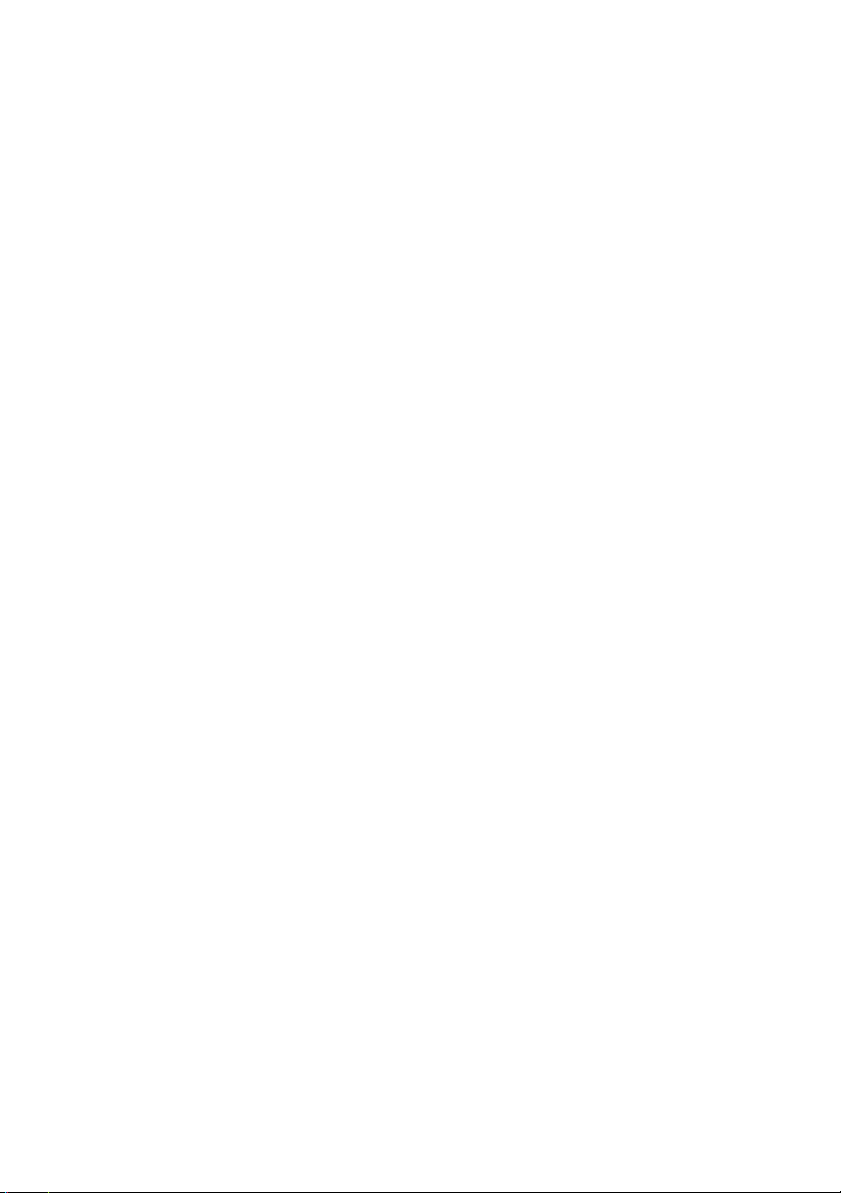
Systèmes Dell™ PowerEdge™ R200
Manuel du propriétaire
www.dell.com | support.dell.com
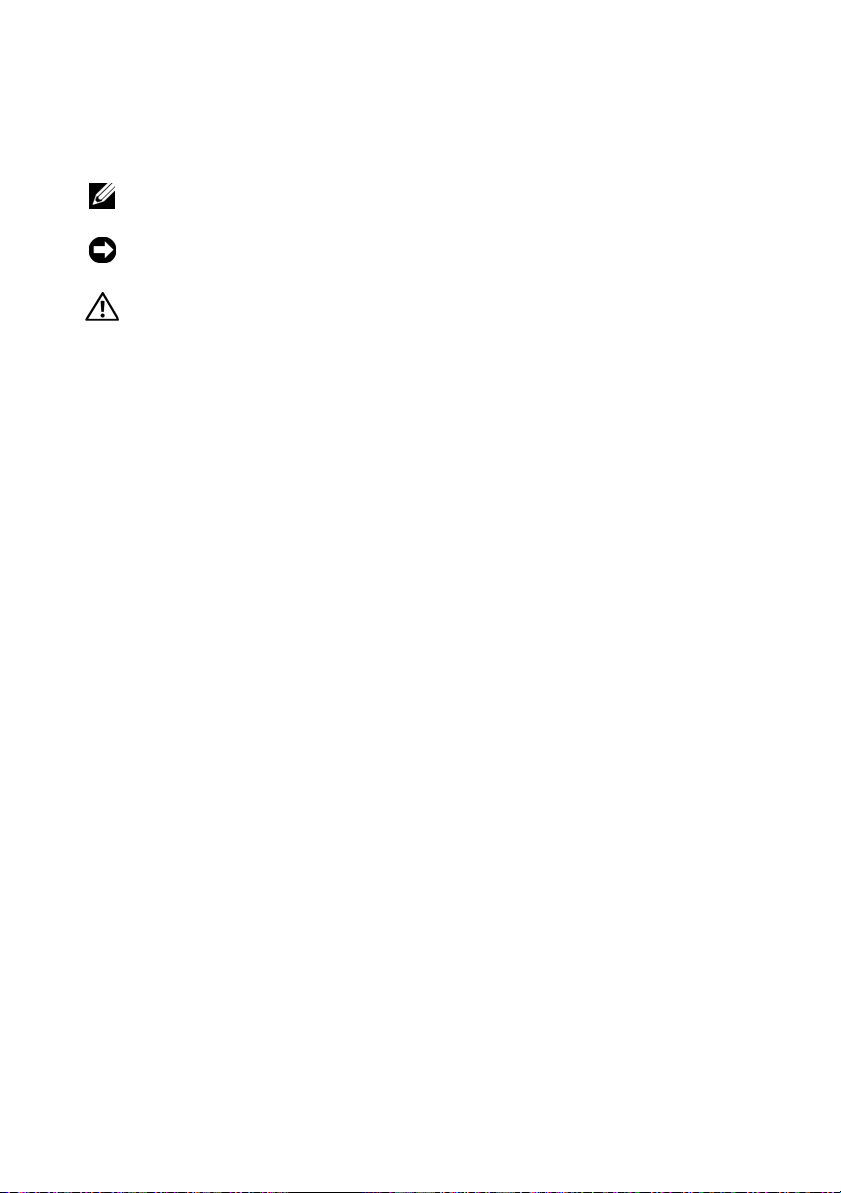
Remarques, avis et précautions
REMARQUE : Une REMARQUE indique des informations importantes qui peuvent
vous aider à mieux utiliser votre ordinateur.
AVIS : Un AVIS vous avertit d'un risque de dommage matériel ou de perte de
données et vous indique comment éviter le problème.
PRÉCAUTION : Une PRÉCAUTION indique un risque potentiel
d'endommagement du matériel, de blessure corporelle ou de mort.
____________________
Les informations contenues dans ce document peuvent être modifiées sans préavis.
© 2007Dell Inc. Tous droits réservés.
La reproduction de ce document de quelque manière que ce soit sans l'autorisation écrite de Dell Inc.
est strictement interdite.
Marques utilisées dans ce document : Dell, le logo DELL, Inspiron, Dell Precision, Dimension,
OptiPlex, Latitude, PowerEdge, PowerVault, PowerApp, PowerConnect et XPS sont des marques de
Dell Inc.; Intel, Pentium et Celeron sont des marques déposées de Intel Corporation; Microsoft,
MS-DOS, Windows et Windows Server sont des marques ou des marques déposées de Microsoft
Corporation aux États-Unis et/ou dans d'autres pays; Red Hat est une marque déposée de Red Hat,
Inc.; SUSE est une marque déposée de Nov ell, Inc. aux États-Unis et dans d'autres pays; UNIX est une
marque déposée de The Open Group aux États-Unis et dans d'autres pays; EMC est une marque déposée
de EMC Corporation.
Tous les autres noms de marques et marques commerciales utilisés dans ce document se rapportent
aux sociétés propriétaires de ces marques et de ces noms ou à leurs produits. Dell Inc. décline tout
intérêt dans l'utilisation des marques déposées et des noms de marques ne lui appartenant pas.
Août 2007 Rév. A00
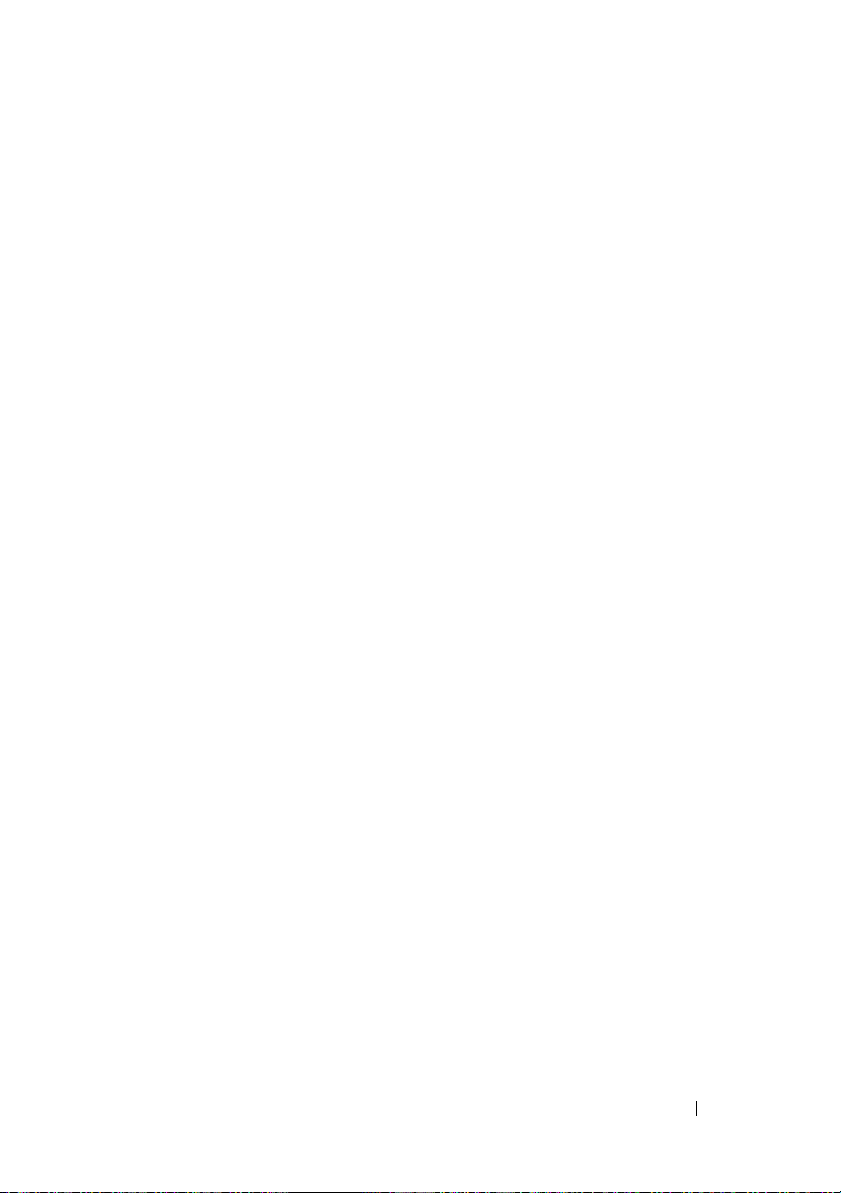
Sommaire
1 Présentation du système . . . . . . . . . . . . . 11
Autres informations utiles . . . . . . . . . . . . . . . 11
Fonctions du système accessibles au démarrage
Voyants et caractéristiques du panneau avant
Voyants et caractéristiques du panneau arrière
Connexion de périphériques externes
Codes des voyants de NIC
Messages système
. . . . . . . . . . . . . . . . 19
. . . . . . . . . . . . . . . . . . . 20
Codes des voyants de diagnostic
Codes sonores du système
Messages d'avertissement
. . . . . . . . . . . . . . . 34
. . . . . . . . . . . . . . . 37
Messages de diagnostic . . . . . . . . . . . . . . . . 38
Messages d'alerte
. . . . . . . . . . . . . . . . . . . . 38
2 Utilisation du programme
de configuration du système
Accès au programme de configuration du système . . 39
Réponse aux messages d'erreur
Utilisation du programme
de configuration du système
. . . 12
. . . . . 14
. . . . 18
. . . . . . . 19
. . . . . . . . . . . . 31
. . . . . . . . . 39
. . . . . . . . . 40
. . . . . . . . . . . . 40
Sommaire 3
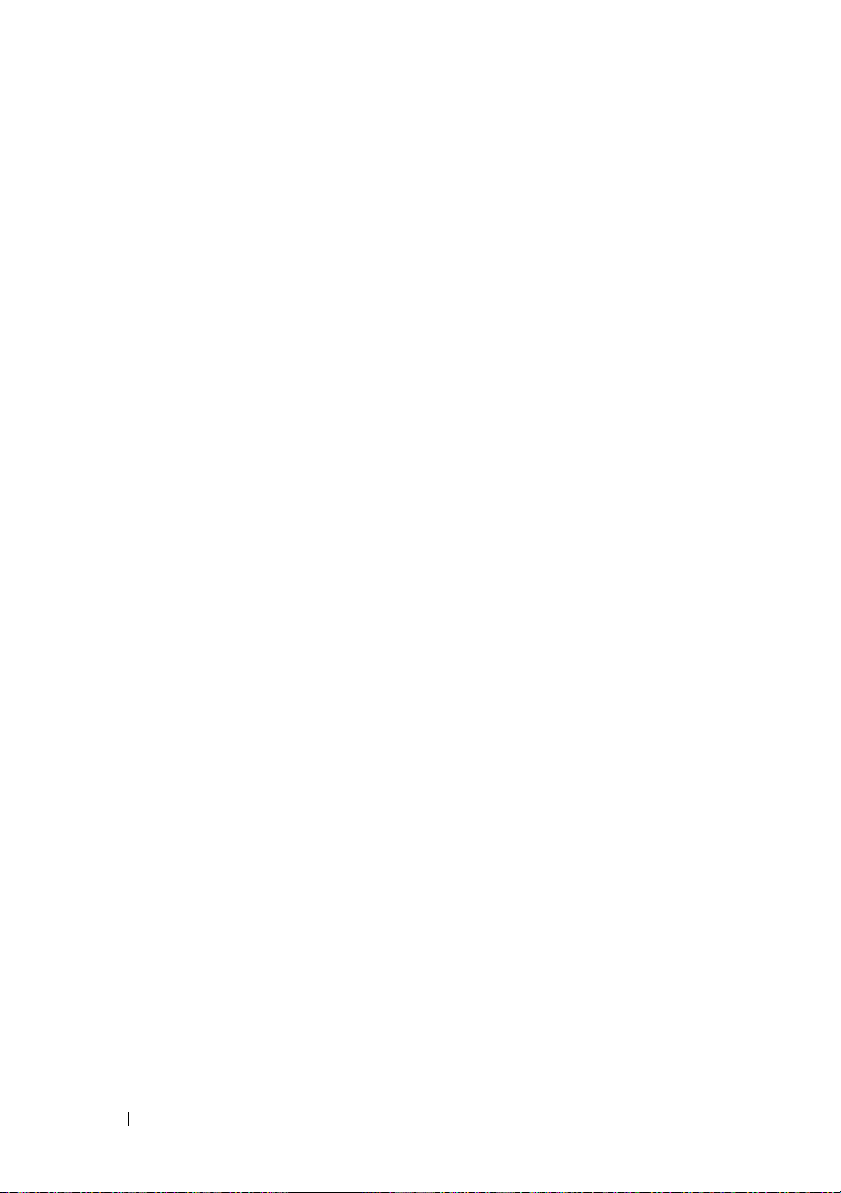
Options du programme de configuration du système . . 41
Écran principal
. . . . . . . . . . . . . . . . . . . 41
Écran Memory Information
(Informations sur la mémoire)
. . . . . . . . . . . 43
Écran CPU Information
(Informations sur le processeur)
Écran SATA Configuration (Configuration SATA)
. . . . . . . . . . 44
. . 45
Écran Integrated Devices
(Périphériques intégrés)
. . . . . . . . . . . . . . 46
Écran Console Redirection
(Redirection de console)
Écran System Security (Sécurité du système)
Écran Exit (Quitter)
. . . . . . . . . . . . . . 48
. . . 49
. . . . . . . . . . . . . . . . . 51
Mot de passe système et mot de passe
de configuration
Utilisation du mot de passe système
Utilisation du mot de passe de configuration
. . . . . . . . . . . . . . . . . . . . . 51
. . . . . . . . 52
. . . 55
3 Installation des composants
du système
4 Sommaire
Désactivation d'un mot de passe oublié
Configuration du contrôleur BMC
Accès au module de configuration BMC
. . . . . . . . 57
. . . . . . . . . . . . 57
. . . . . 57
Options du module de configuration
du contrôleur BMC
. . . . . . . . . . . . . . . . . . . . . . . 59
. . . . . . . . . . . . . . . . . 57
Outils recommandés . . . . . . . . . . . . . . . . . . . 59
Intérieur du système
. . . . . . . . . . . . . . . . . . . 60

Ouverture et fermeture du système . . . . . . . . . . . 61
Retrait du cadre
Installation du cadre
Ouverture du système
Fermeture du système
. . . . . . . . . . . . . . . . . . 61
. . . . . . . . . . . . . . . . 62
. . . . . . . . . . . . . . . 62
. . . . . . . . . . . . . . . 63
Protecteur de ventilation
Retrait du protecteur de ventilation
Installation du protecteur de ventilation
Pile du système
. . . . . . . . . . . . . . . . . . . . . 66
Remplacement de la pile du système
Lecteur optique
. . . . . . . . . . . . . . . . . . . . . 68
Retrait du lecteur optique
Installation du lecteur optique
Configuration du lecteur d'amorçage
Disques durs
. . . . . . . . . . . . . . . . . . . . . . . 71
Retrait d'un disque dur
Installation d'un disque dur
Installation d'une carte contrôleur SAS
Assemblage du ventilateur
Retrait de l'assemblage du ventilateur
Installation de l'assemblage du ventilateur
. . . . . . . . . . . . . . . . 64
. . . . . . . . 64
. . . . . . 65
. . . . . . . 66
. . . . . . . . . . . . . 68
. . . . . . . . . . . 70
. . . . . . . . . . 70
. . . . . . . . . . . . . . . 71
. . . . . . . . . . . . 75
. . . . . . . . 76
. . . . . . . . . . . . . . . 77
. . . . . . 77
. . . . 78
Assemblage du ventilateur PCI en option . . . . . . . 79
Retrait de l'assemblage du ventilateur PCI
Installation de l'assemblage du ventilateur PCI
. . . . 79
. . 81
Bloc d'alimentation . . . . . . . . . . . . . . . . . . . 82
Retrait du bloc d'alimentation
Installation du bloc d'alimentation
. . . . . . . . . . . 82
. . . . . . . . . 84
Sommaire 5
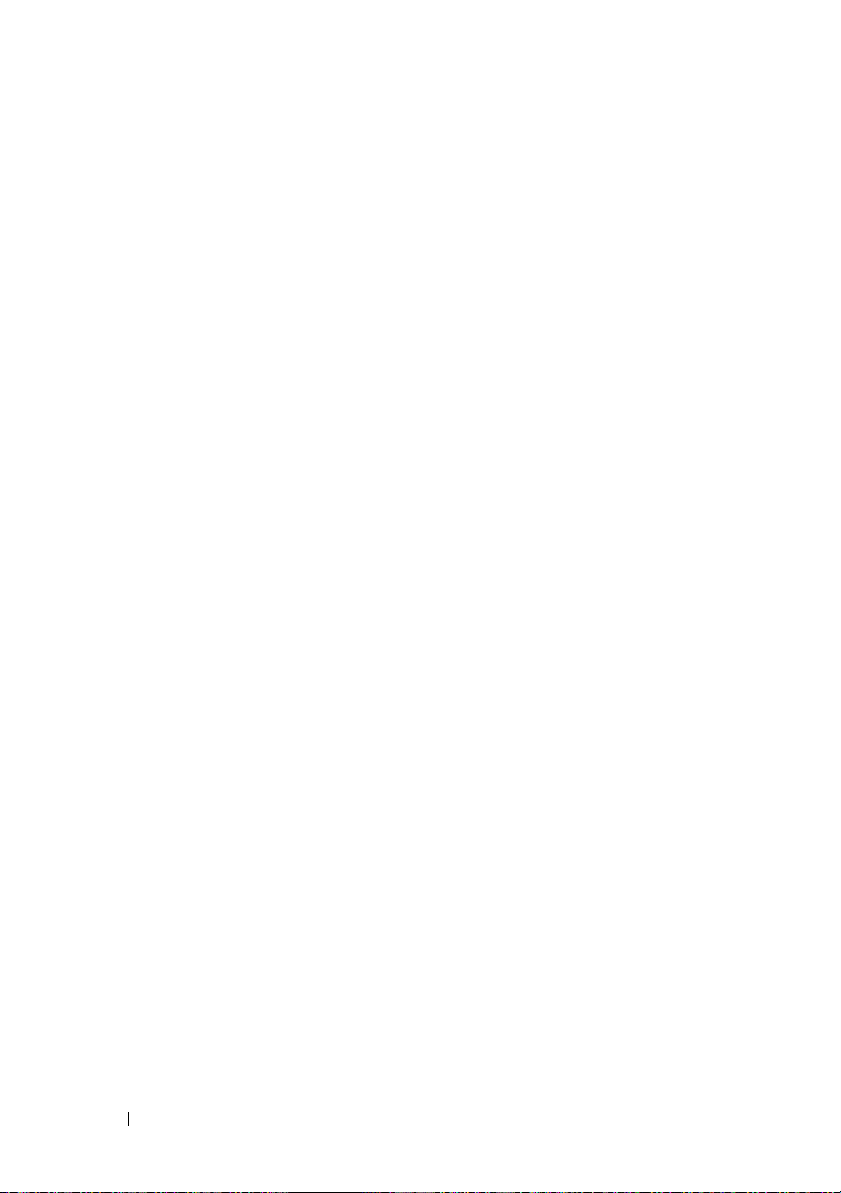
Cartes d'extension . . . . . . . . . . . . . . . . . . . . 84
Installation d'une carte d'extension
Retrait d'une carte d'extension
. . . . . . . . 85
. . . . . . . . . . 87
Carte de montage
Retrait de la carte de montage
Installation de la carte de montage
Mémoire système
. . . . . . . . . . . . . . . . . . . . 88
. . . . . . . . . . . 88
. . . . . . . . 89
. . . . . . . . . . . . . . . . . . . . 90
Consignes d'installation des barrettes
de mémoire
. . . . . . . . . . . . . . . . . . . . . 90
Installation de barrettes de mémoire
Retrait de barrettes de mémoire
Processeur
. . . . . . . . . . . . . . . . . . . . . . . . 94
Remplacement du processeur
. . . . . . . . . . 93
. . . . . . . . . . . 94
Assemblage du panneau de commande
(maintenance uniquement)
. . . . . . . . . . . . . . . 98
Retrait de l'assemblage du panneau
de commande
. . . . . . . . . . . . . . . . . . . 98
Installation de l'assemblage du panneau
de commande
. . . . . . . . . . . . . . . . . . . 100
Carte système (maintenance uniquement)
Retrait de la carte système
. . . . . . . . . . . . . 100
Installation de l'assemblage de la carte système
. . . . . . . 91
. . . . . . . 100
. 103
4 Dépannage du système . . . . . . . . . . . . . 105
6 Sommaire
La sécurité d'abord, pour vous et pour le système . . . 105
Routine de démarrage
. . . . . . . . . . . . . . . . . . 105
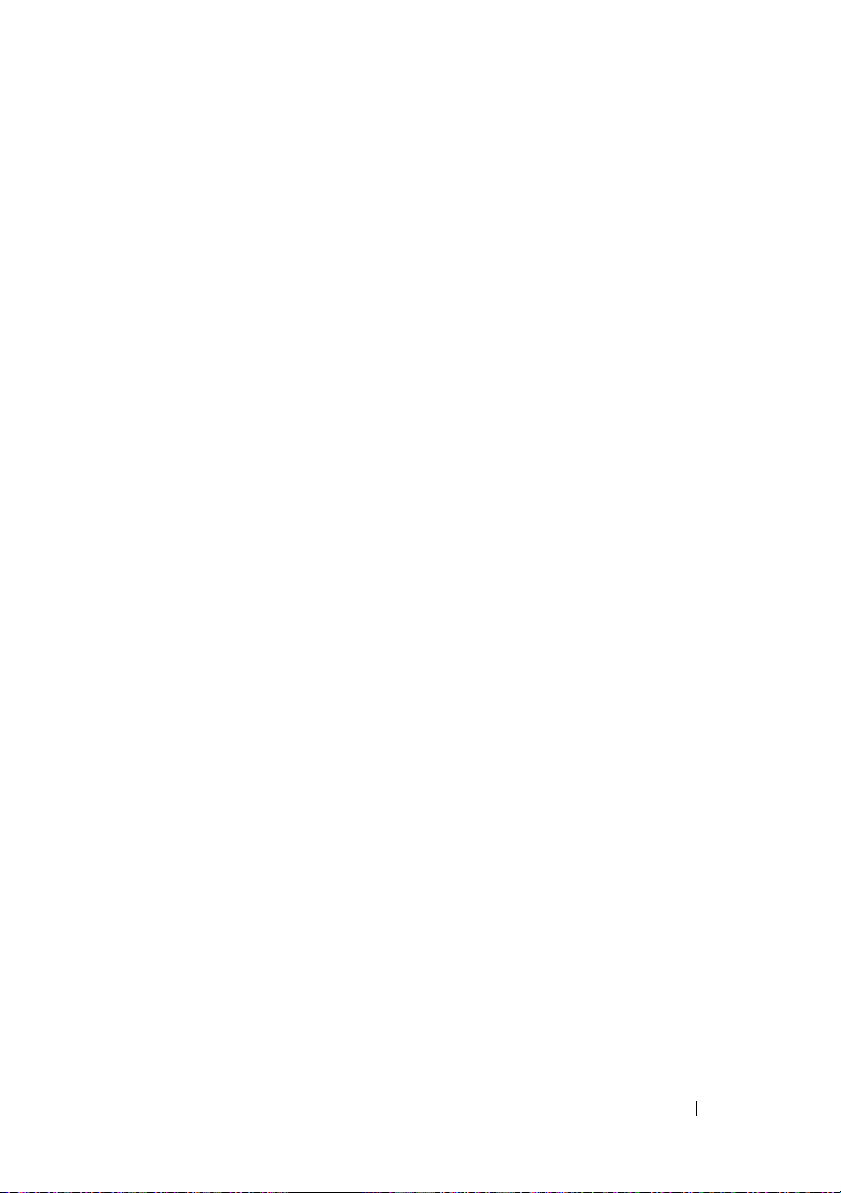
Vérification du matériel . . . . . . . . . . . . . . . . . 106
Résolution des conflits d'attribution d'IRQ
Dépannage des connexions externes
Dépannage du sous-système vidéo
Dépannage du clavier
Dépannage de la souris
. . . . . . . . . . . . . . . 108
. . . . . . . . . . . . . . 109
Dépannage des fonctions d'E/S de base
Dépannage d'un périphérique d'E/S série
Dépannage d'un périphérique USB
Dépannage d'un NIC
. . . . . . . . . . . . . . . . 111
. . . . 106
. . . . . . . 107
. . . . . . . . 108
. . . . . 109
. . . . . 110
. . . . . . . . 110
Réponse à un message d'alerte du logiciel
de gestion des systèmes
. . . . . . . . . . . . . . . . 112
Dépannage d'un système mouillé
Dépannage d'un système endommagé
Dépannage de la pile du système
Dépannage du bloc d'alimentation
. . . . . . . . . . . . 112
. . . . . . . . . 113
. . . . . . . . . . . . 114
. . . . . . . . . . . 115
Dépannage des incidents de refroidissement
du système
Dépannage de la mémoire système
Dépannage d'un lecteur optique
Dépannage d'un disque dur
Dépannage des cartes d'extension
Dépannage du microprocesseur
. . . . . . . . . . . . . . . . . . . . . . . . 116
Dépannage d'un ventilateur
. . . . . . . . . . . . 116
. . . . . . . . . . . 117
. . . . . . . . . . . . 119
. . . . . . . . . . . . . . . 120
. . . . . . . . . . . 122
. . . . . . . . . . . . 123
Sommaire 7
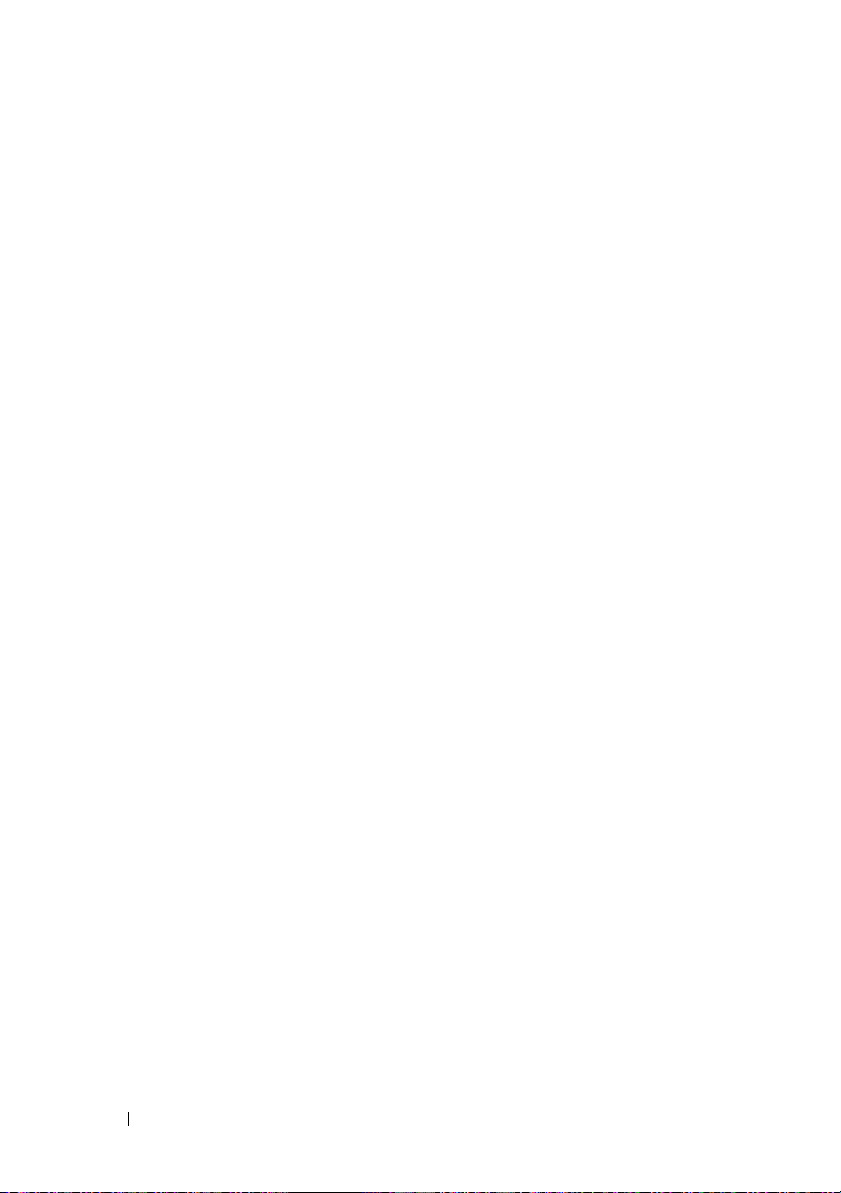
5 Exécution des diagnostics
du système
Utilisation de Dell PowerEdge Diagnostics . . . . . . 125
125
Fonctionnalités des diagnostics du système
Quand utiliser les diagnostics du système
Exécution des diagnostics du système
À partir de la partition d'utilitaires
À partir d'un support amorçable amovible
Options de test des diagnostics du système
Utilisation des options de test personnalisées
Sélection de périphériques à tester
Sélection d'options de diagnostic
Visualisation des informations et des résultats
. . . . . . 125
. . . . . . . 126
. . . . . . . . . 126
. . . . . . . . . 126
. . . . . 127
. . . . . . 128
. . . . . 128
. . . . . . . . 128
. . . . . . . . . 129
. . 129
6 Cavaliers et connecteurs . . . . . . . . . . . 131
Cavaliers de la carte système . . . . . . . . . . . . . . 131
Connecteurs de la carte système
Connecteurs de la carte de montage
Désactivation d'un mot de passe oublié
. . . . . . . . . . . . 133
. . . . . . . . . . 135
. . . . . . . . 135
7 Obtention d'aide . . . . . . . . . . . . . . . . . . 137
8 Sommaire
Demande d'assistance . . . . . . . . . . . . . . . . . 137
Services en ligne
Service d'état des commandes automatisé
Service de support
. . . . . . . . . . . . . . . . . . 138
. . . . 139
. . . . . . . . . . . . . . . . . 139
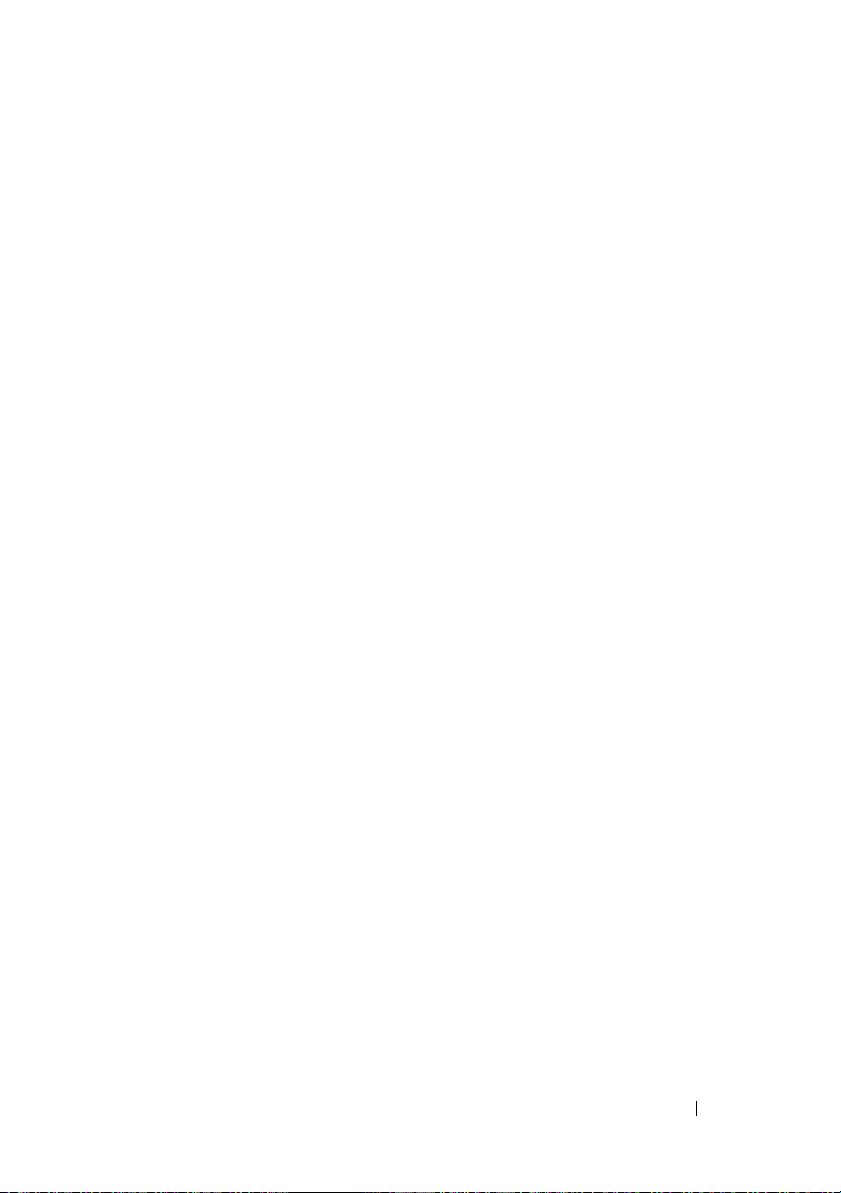
Service Dell de formation et de certification
pour les entreprises
. . . . . . . . . . . . . . . . . . . 140
Incidents liés à votre commande
Informations produit
. . . . . . . . . . . . . . . . . . . 140
. . . . . . . . . . . . 140
Renvoi d'articles pour une réparation
sous garantie ou un remboursement
Avant d'appeler
Contacter Dell
. . . . . . . . . . . . . . . . . . . . . 141
. . . . . . . . . . . . . . . . . . . . . . 143
. . . . . . . . . . 140
Glossaire . . . . . . . . . . . . . . . . . . . . . . . . . . . 177
Index . . . . . . . . . . . . . . . . . . . . . . . . . . . . . . 191
Sommaire 9
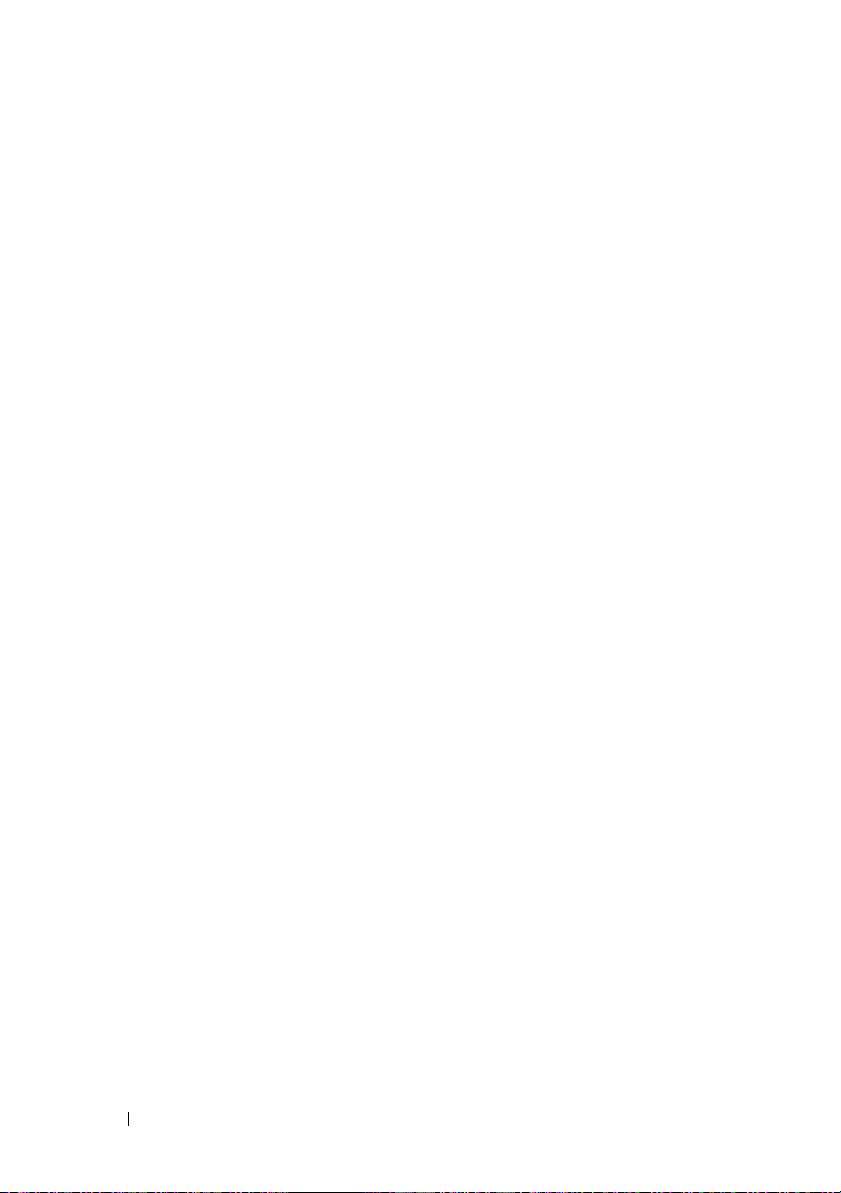
10 Sommaire
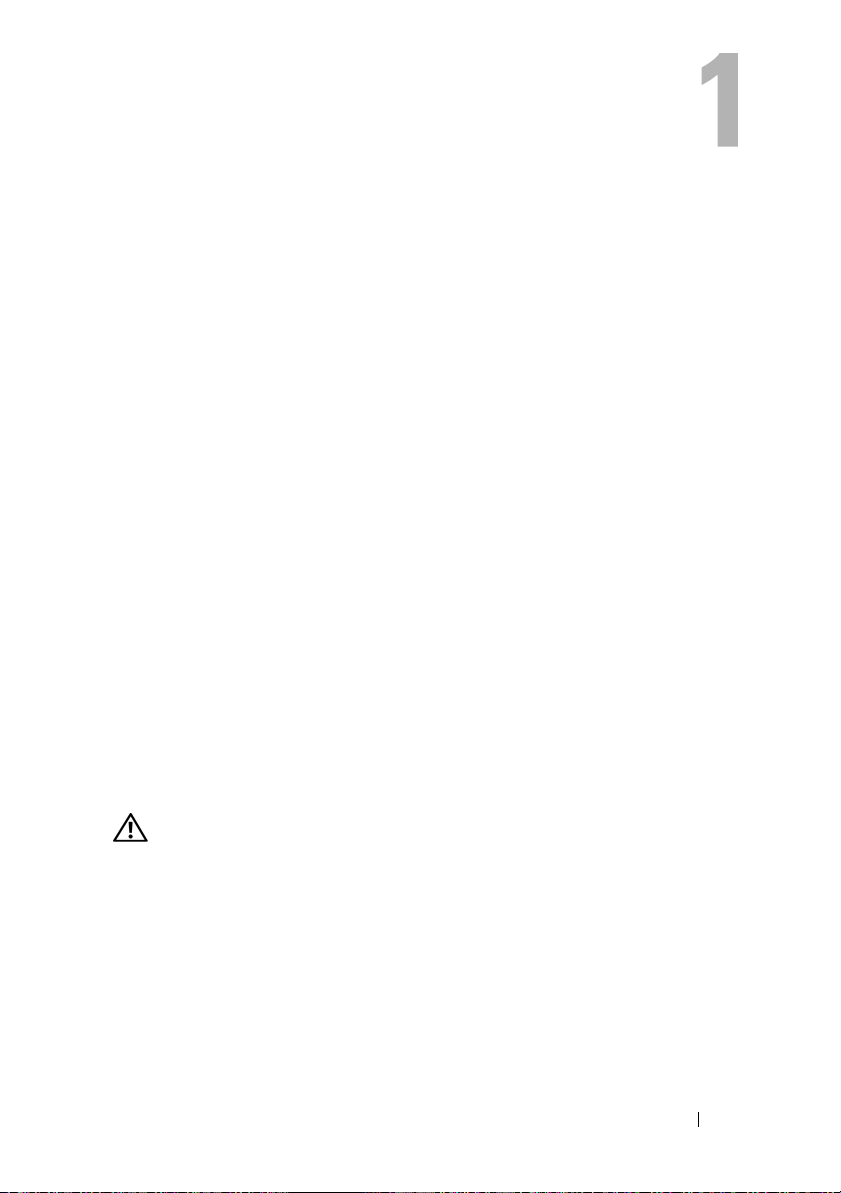
Présentation du système
Cette section décrit les caractéristiques essentielles au fonctionnement
du système (matériel, micrologiciel et interface logicielle). Les connecteurs
situés sur les panneaux avant et arrière permettent au système de bénéficier
d'une connectivité optimale et de nombreuses possibilités d'extension. Le
micrologiciel, le système d'exploitation et les applications gèrent le système
ainsi que l'état des composants. Ils vous alertent lorsqu'un incident survient.
Les informations concernant l'état du système peuvent être transmises par
les éléments suivants :
• Voyants des panneaux avant et arrière
• Messages du système
• Codes des voyants de diagnostic
• Codes sonores
• Messages d'avertissement
• Messages de diagnostic
• Messages d'alerte
Cette section décrit chaque type de message et répertorie les causes possibles
et les mesures à prendre pour résoudre les incidents indiqués. Elle contient
également une description des voyants et des caractéristiques du système.
Autres informations utiles
PRÉCAUTION : Le document Product Information Guide (Guide d'information sur
le produit) contient d'importantes informations se rapportant à la sécurité et aux
réglementations. Les informations sur la garantie se trouvent soit dans ce
document, soit à part.
• Les documents
Rack Installation Instructions
avec la solution rack décrivent l'installation du système.
• Le document
les caractéristiques du système, les procédures de configuration et
les spécifications techniques.
Rack Installation Guide
(Instructions d'installation du rack) fournis
Getting Started Guide
(Guide d'installation du rack) et
(Guide de mise en route) décrit
Présentation du système 11
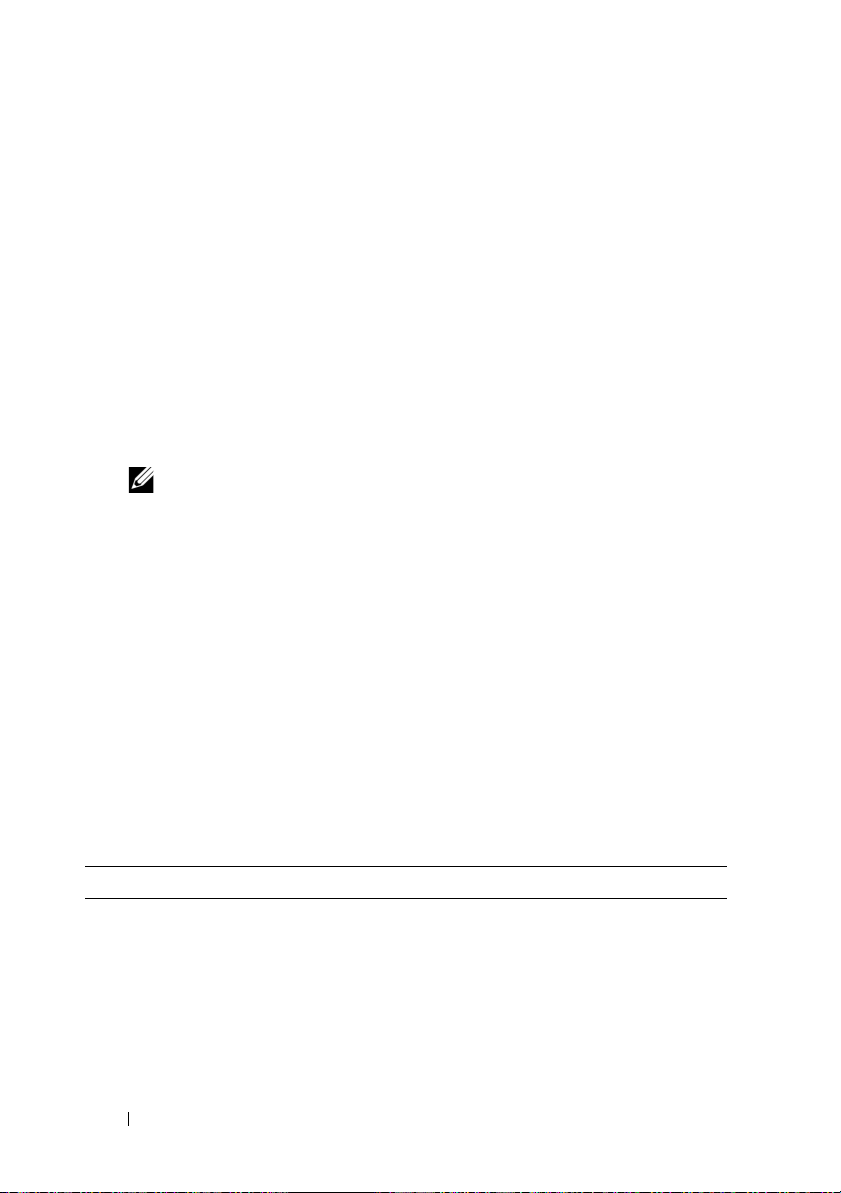
• Les CD fournis avec le système contiennent des documents et des outils
relatifs à la configuration et à la gestion du système.
• La documentation des logiciels de gestion des systèmes contient des
informations sur les fonctionnalités, l'installation et l'utilisation de base
de ces logiciels, ainsi que sur la configuration requise.
• La documentation du système d'exploitation indique comment installer
(au besoin), configurer et utiliser le système d'exploitation.
• La documentation fournie avec les composants achetés séparément
contient des informations permettant de configurer et d'installer ces
options.
• Des mises à jour sont parfois fournies avec le système. Elles décrivent les
modifications apportées au système, aux logiciels ou à la documentation.
REMARQUE : Vérifiez toujours si des mises à jour sont disponibles sur le site
support.dell.com et lisez-les en premier, car elles remplacent souvent les
informations contenues dans les autres documents.
• Si des notes d'édition ou des fichiers lisez-moi (readme) sont fournis, ils
contiennent des mises à jour de dernière minute apportées au système ou à
la documentation, ou bien des informations techniques avancées destinées
aux utilisateurs expérimentés ou aux techniciens.
Fonctions du système accessibles au démarrage
Le tableau 1-1 décrit certaines touches pouvant être utilisées lors du démarrage pour accéder aux fonctions du système. Si le système d'exploitation
commence à se charger alors que vous n'avez pas encore appuyé sur la touche
voulue, laissez-le finir de démarrer, puis arrêtez-le et réessayez.
Tableau 1-1. Touches d'accès aux fonctions du système
Touche(s) Description
<F2> Permet d'accéder au programme de configuration du système.
Voir “Utilisation du programme de configuration du système”,
àlapage39.
<F10> Ouvre la partition d'utilitaires, qui permet d'exécuter les diagnostics.
Voir “Exécution des diagnostics du système”, à la page 126.
12 Présentation du système
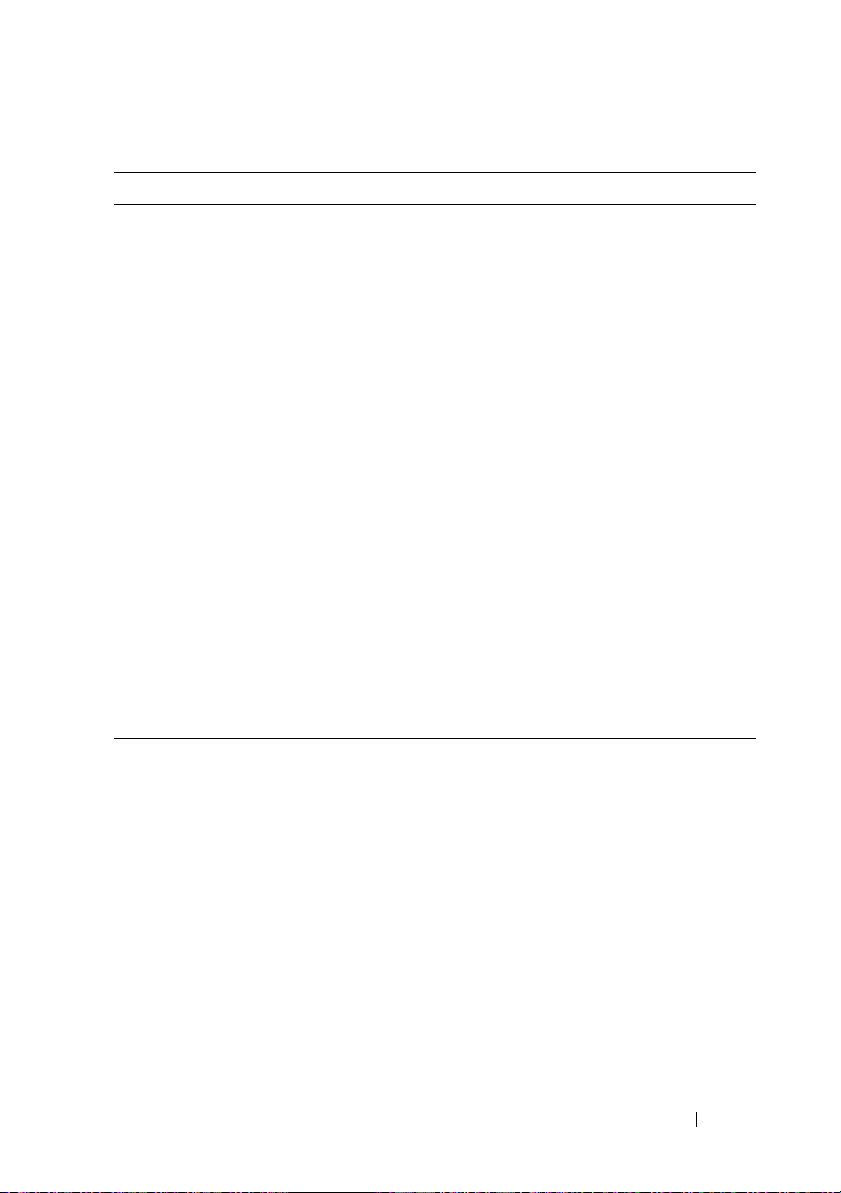
Tableau 1-1. Touches d'accès aux fonctions du système (suite)
Touche(s) Description
<Ctrl+E> Ouvre l'utilitaire de gestion du contrôleur BMC (BaseBoard
Management Controller), qui permet d'accéder au journal
d'événements du système (SEL). Voir le document BMC User's Guide
(Guide d'utilisation du contrôleur BMC) pour plus d'informations sur
la configuration et l'utilisation de ce contrôleur.
<Ctrl+C> Ouvre l'utilitaire de configuration SAS. Consultez le guide
d'utilisation de la carte SAS pour plus d'informations.
<Ctrl+R> Ouvre l'utilitaire de configuration RAID, qui permet de configurer
une carte contrôleur RAID (en option). Pour plus d'informations,
consultez la documentation de la carte RAID.
<Ctrl+S> Cette option s'affiche uniquement si le support PXE est activé dans
le programme de configuration du système. Voir “Écran SATA
Configuration (Configuration SATA)”, à la page 45 pour obtenir la
description des options et des champs d'information qui apparaissent
dans l'écran de configuration SATA. Cette combinaison de touches
permet de configurer les paramètres du NIC pour l'amorçage PXE.
Pour plus d'informations, consultez la documentation du NIC intégré.
<Ctrl+D> Si vous utilisez le contrôleur DRAC (Dell Remote Access Controller)
en option, cette combinaison de touches permet d'accéder aux
paramètres de configuration correspondants. Consultez le guide
d'utilisation du contrôleur DRAC pour plus d'informations sur
la configuration et l'utilisation de ce contrôleur.
Présentation du système 13
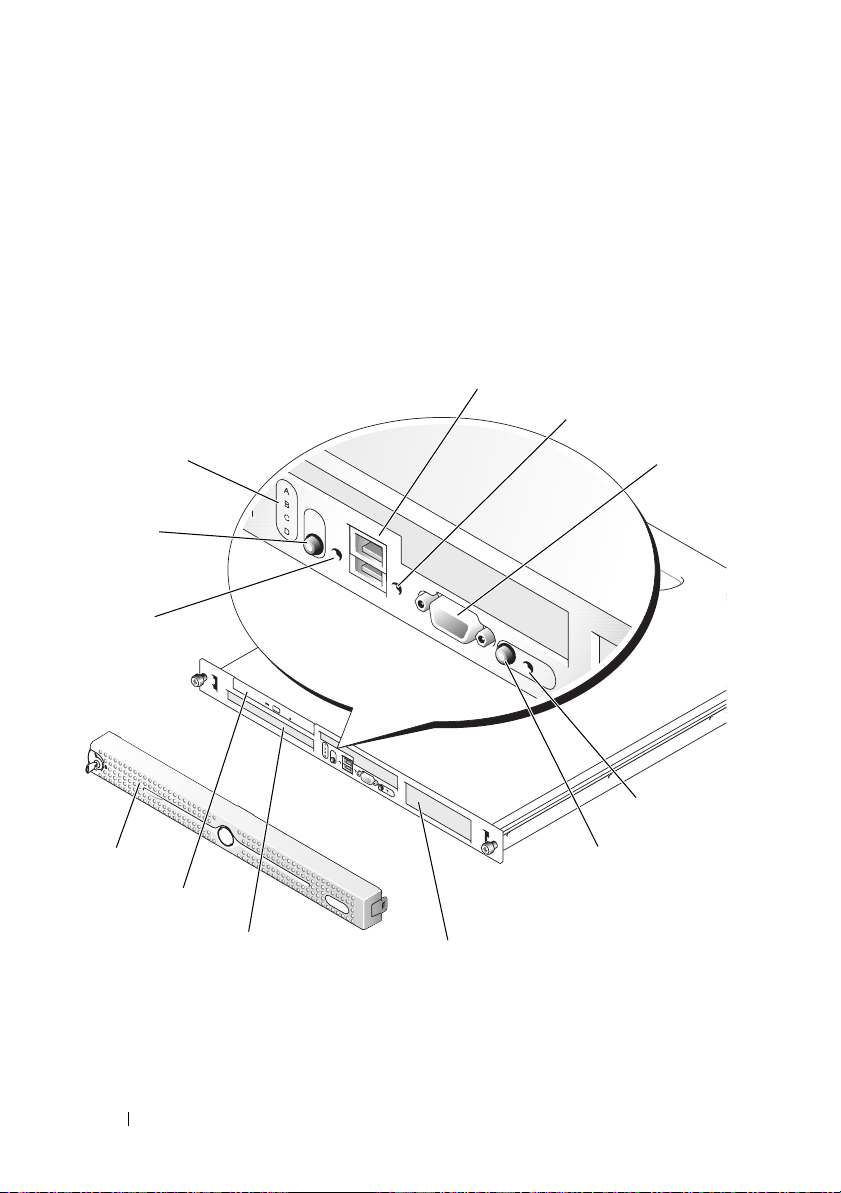
Voyants et caractéristiques du panneau avant
La figure 1-1 présente les caractéristiques du panneau avant du système situé
derrière le cadre en option (boutons, voyants et connecteurs). Pour retirer le
cadre, appuyez sur le loquet situé sur son côté gauche. Voir “Ouverture du
système”, à la page 62. Le tableau 1-2 contient la description des différents
composants.
Figure 1-1. Voyants et caractéristiques du panneau avant
3
4
2
1
12
11
10
9
8
7
5
6
14 Présentation du système
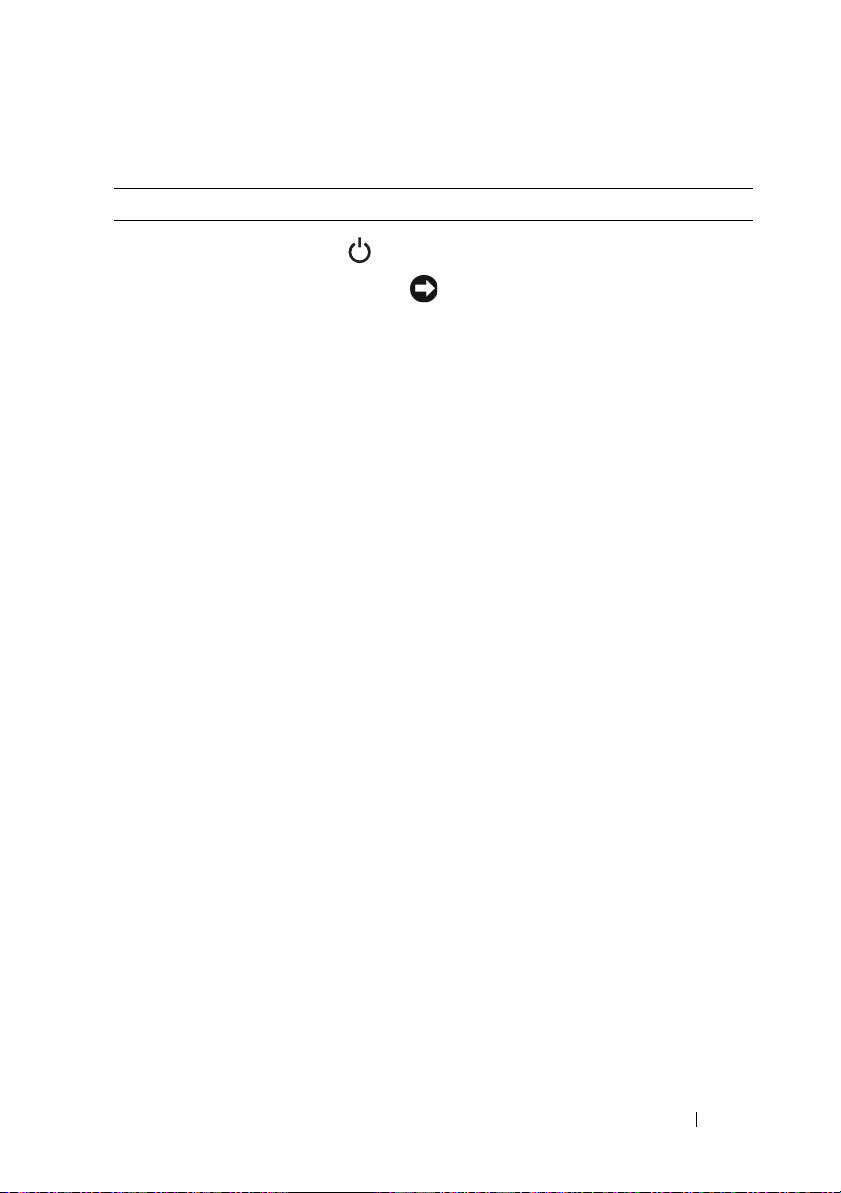
Tableau 1-2. Composants du panneau avant
Numéro Composant Icône Description
1 Voyant et bouton
d'alimentation
Le bouton d'alimentation permet d'allumer et
d'éteindre le système.
AVIS : Si vous éteignez un ordinateur
utilisant un système d'exploitation
conforme ACPI en appuyant sur le bouton
d'alimentation, le système peut effectuer
un arrêt normal avant que l'alimentation
ne soit coupée. Si vous maintenez ce
bouton enfoncé pendant plus de
4 secondes, l'alimentation est coupée,
quel que soit l'état du système d'exploitation. Si le système d'exploitation n'est pas
conforme ACPI, une pression sur ce
bouton met immédiatement l'ordinateur
hors tension.
Le bouton d'alimentation est activé dans le
programme de configuration du système. Si
l'option correspondante est désactivée (Disabled), le bouton sert uniquement à mettre le
système sous tension. Pour plus d'informations, voir “Utilisation du programme
de configuration du système”, à la page 39 et
la documentation du système d'exploitation.
Le voyant d'alimentation s'allume ou clignote
pour indiquer l'état de l'alimentation du
système.
Il est fixe quand le système est sous tension.
Il est éteint lorsque le système est hors
tension et déconnecté de sa source d'alimentation. Il clignote lorsque le système est sous
tension mais en mode veille, ou hors tension
mais connecté à sa source d'alimentation.
Pour quitter le mode veille, appuyez brièvement sur le bouton d'alimentation.
Présentation du système 15
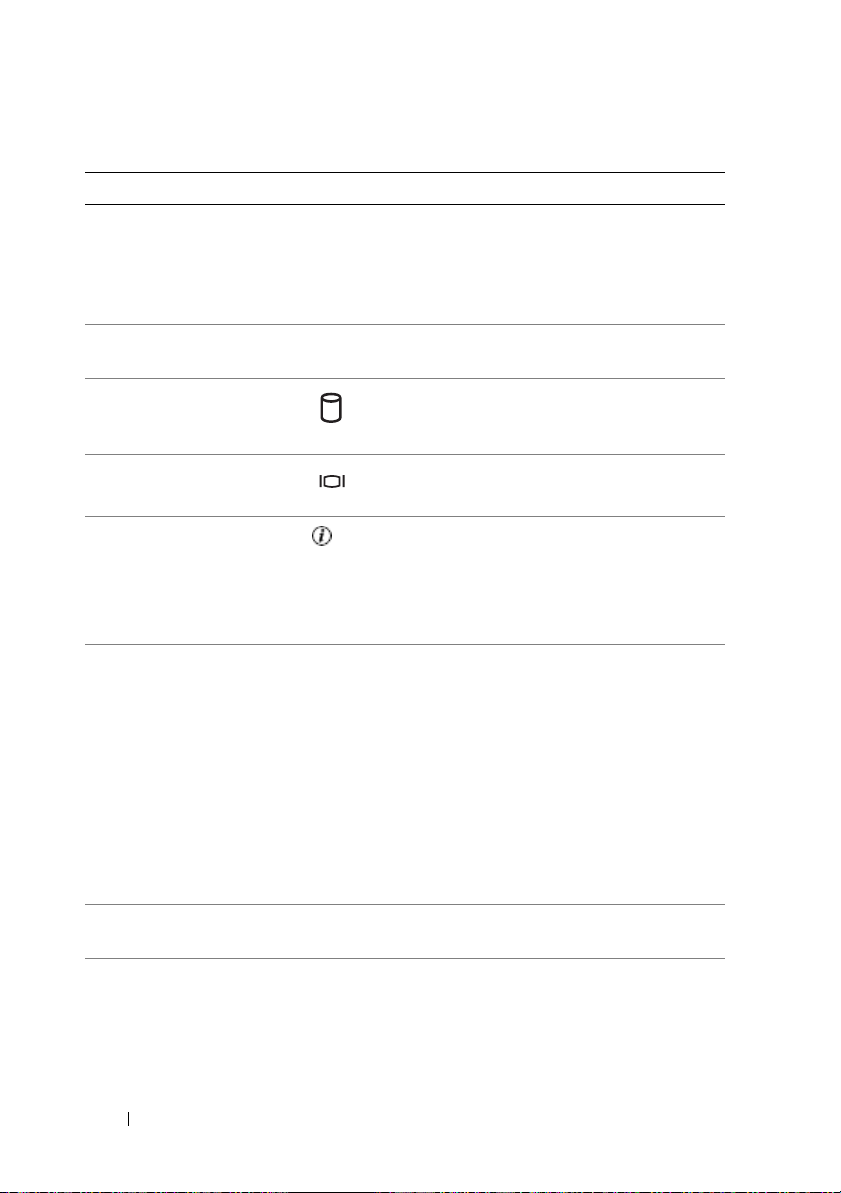
Tableau 1-2. Composants du panneau avant (suite)
Numéro Composant Icône Description
2 Voyants de
diagnostic (4)
3Connecteurs
USB (2)
4 Voyant d'activité
du disque dur
5Connecteur
vidéo
Ces voyants aident à diagnostiquer et à
résoudre les incidents liés au fonctionnement
du système. Pour plus d'informations,
voir “Codes des voyants de diagnostic”,
àlapage31.
Permettent de connecter des périphériques
compatibles USB 2.0 au système.
Le voyant d'activité du disque dur (vert)
clignote lorsque les disques durs sont en cours
d'utilisation.
Permet de connecter un moniteur au système.
6 Voyant d'état
du système
7 Bouton
d'identification
du système
8 Disque dur 1 Disque dur SATA ou SAS 3,5 pouces
9 Disque dur 0 Disque dur SATA ou SAS 3,5 pouces.
Le voyant d'état du système (bleu) s'allume
lorsque le système fonctionne normalement.
Une lumière orange clignotante indique
qu'un incident s'est produit et qu'une
intervention de l'utilisateur est requise.
Les boutons d'identification situés sur les
panneaux avant et arrière permettent de
localiser le système lorsqu'il se trouve dans
un rack. Lorsque l'un de ces boutons est
activé, les voyants d'état bleus des panneaux
avant et arrière clignotent jusqu'à ce que
l'utilisateur appuie de nouveau sur l'un des
boutons.
Vous pouvez également utiliser le logiciel de
gestion des systèmes pour faire clignoter ces
voyants de façon à identifier un système.
en option.
16 Présentation du système
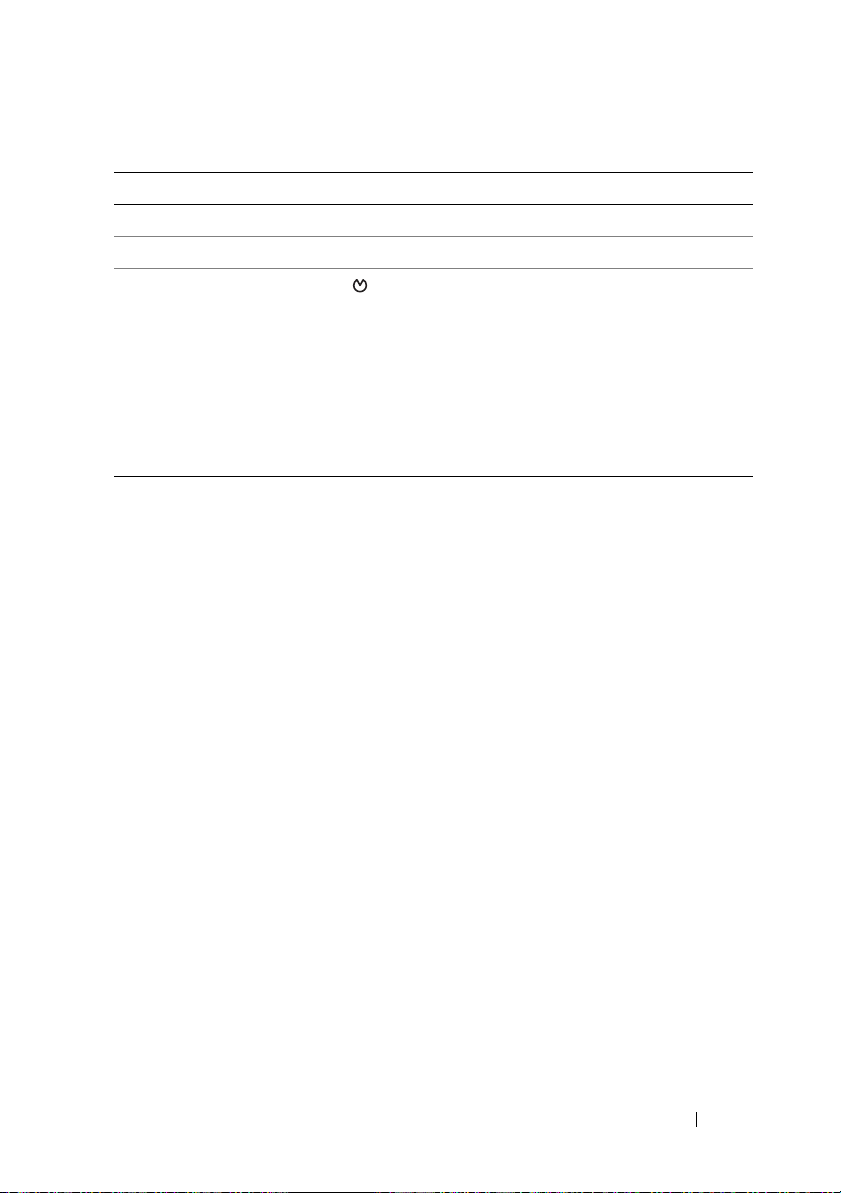
Tableau 1-2. Composants du panneau avant (suite)
Numéro Composant Icône Description
10 Lecteur optique En option.
11 Cadre En option.
12 Bouton NMI Ce bouton est utilisé pour la résolution de
certains incidents liés aux logiciels et aux
pilotes de périphériques avec certains
systèmes d'exploitation. Pour l'activer, utilisez
la pointe d'un trombone. Appuyez sur ce
bouton uniquement si un technicien de
support qualifié vous demande de le faire, ou
si cela est préconisé dans la documentation
du système d'exploitation.
Présentation du système 17

Voyants et caractéristiques du panneau arrière
La figure 1-2 présente les boutons, les voyants et les connecteurs situés sur
le panneau arrière du système.
Figure 1-2. Voyants et caractéristiques du panneau arrière
324 67 101
12
11
1 Connecteur du bloc
d'alimentation
4 Connecteurs USB (2) 5 Verrou Kensington 6 Connecteur série
7 Connecteur vidéo 8 Connecteur NIC1 9 Connecteur NIC2
10 Logements
d'extension (2)
2 Connecteur de clavier 3 Connecteur de souris
11 Voyant d'état du
système
895
12 Bouton d'identification
du système
18 Présentation du système

Connexion de périphériques externes
Appliquez les consignes suivantes lorsque vous connectez des périphériques
externes au système :
• La plupart des périphériques doivent être reliés à un connecteur spécifique
et requièrent l'installation de pilotes pour pouvoir fonctionner correctement. Les pilotes sont généralement fournis avec le système d'exploitation
ou avec le périphérique lui-même. Consultez la documentation du périphérique pour obtenir des instructions spécifiques sur l'installation et la
configuration.
• Avant de connecter un périphérique externe, mettez toujours le système
hors tension. Le périphérique doit également être éteint. Ensuite, allumez
les périphériques externes avant le système, à moins que la documentation
du périphérique ne stipule le contraire.
Pour plus d'informations sur l'activation, la désactivation et la configuration
des ports d'E/S et des connecteurs, voir “Utilisation du programme
de configuration du système”, à la page 39.
Codes des voyants de NIC
Chaque NIC du panneau arrière est associé à un voyant qui fournit des
informations sur l'activité du réseau et l'état du lien Voir la figure 1-3.
Le tableau 1-3 répertorie les codes des voyants de NIC.
Figure 1-3. Voyants de NIC
1 Voyant de lien 2 Voyant d'activité
1
2
Présentation du système 19
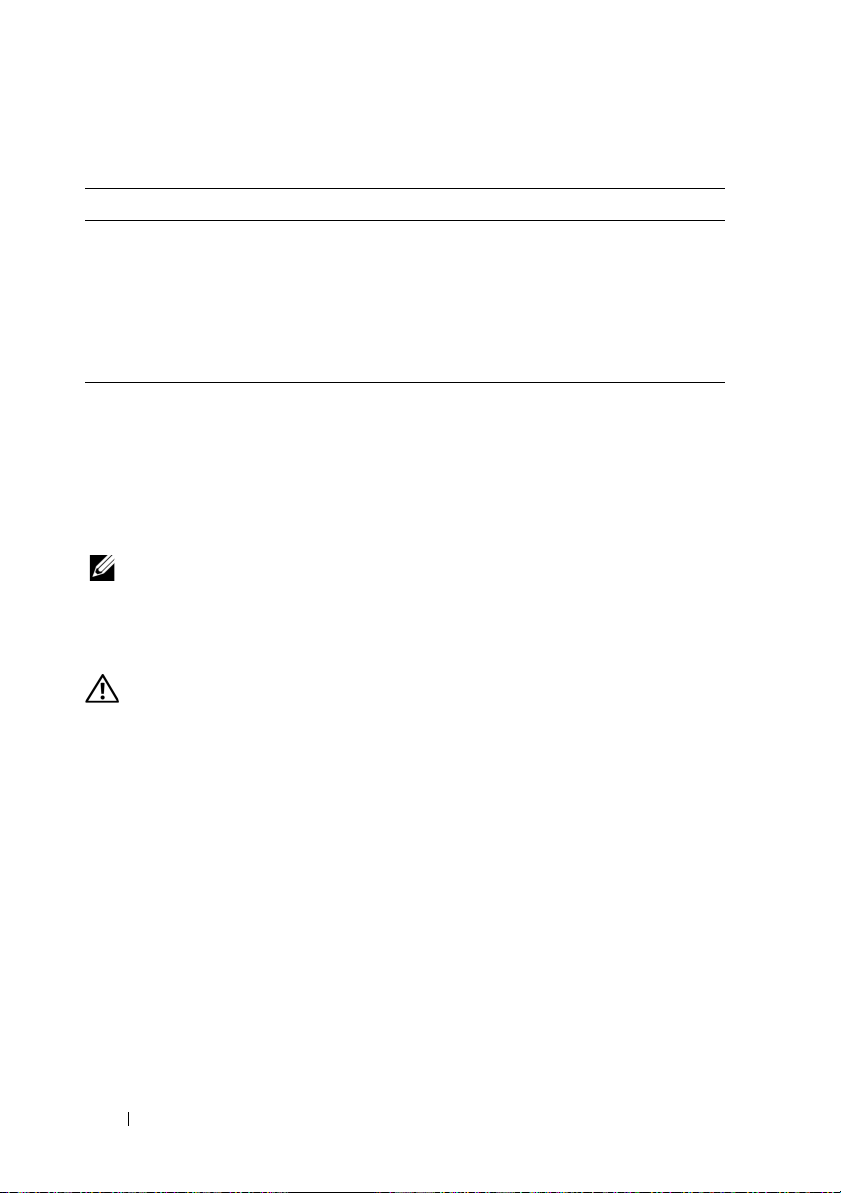
Tableau 1-3. Codes des voyants de NIC
Voyant Code du voyant
Les voyants de lien et d'activité
sont éteints.
Le voyant de lien est vert. Le NIC est connecté à un périphérique valide
Le voyant d'activité clignote
en jaune.
Le NIC n'est pas connecté au réseau.
sur le réseau.
Des données sont en cours d'envoi ou
de réception sur le réseau.
Messages système
Le système affiche des messages d'erreur pour informer l'utilisateur qu'un
incident s'est produit. Le tableau 1-4 répertorie les messages qui peuvent
s'afficher et indique leur cause probable, ainsi que les mesures correctives
appropriées.
REMARQUE : Si vous recevez un message du système qui n'est pas répertorié
dans le tableau 1-4, vérifiez la documentation de l'application que vous utilisiez au
moment où le message est apparu. Vous pouvez aussi vous reporter à la documentation du système d'exploitation pour obtenir une explication du message et l'action
conseillée.
PRÉCAUTION : Seuls les techniciens de maintenance qualifiés sont habilités à
retirer le capot du système pour accéder aux composants internes. Avant de
commencer toute intervention, reportez-vous au document Product Information
Guide (Guide d'information sur le produit) pour obtenir des informations détaillées
sur les consignes de sécurité, les interventions dans l'ordinateur et la protection
contre les décharges électrostatiques.
20 Présentation du système
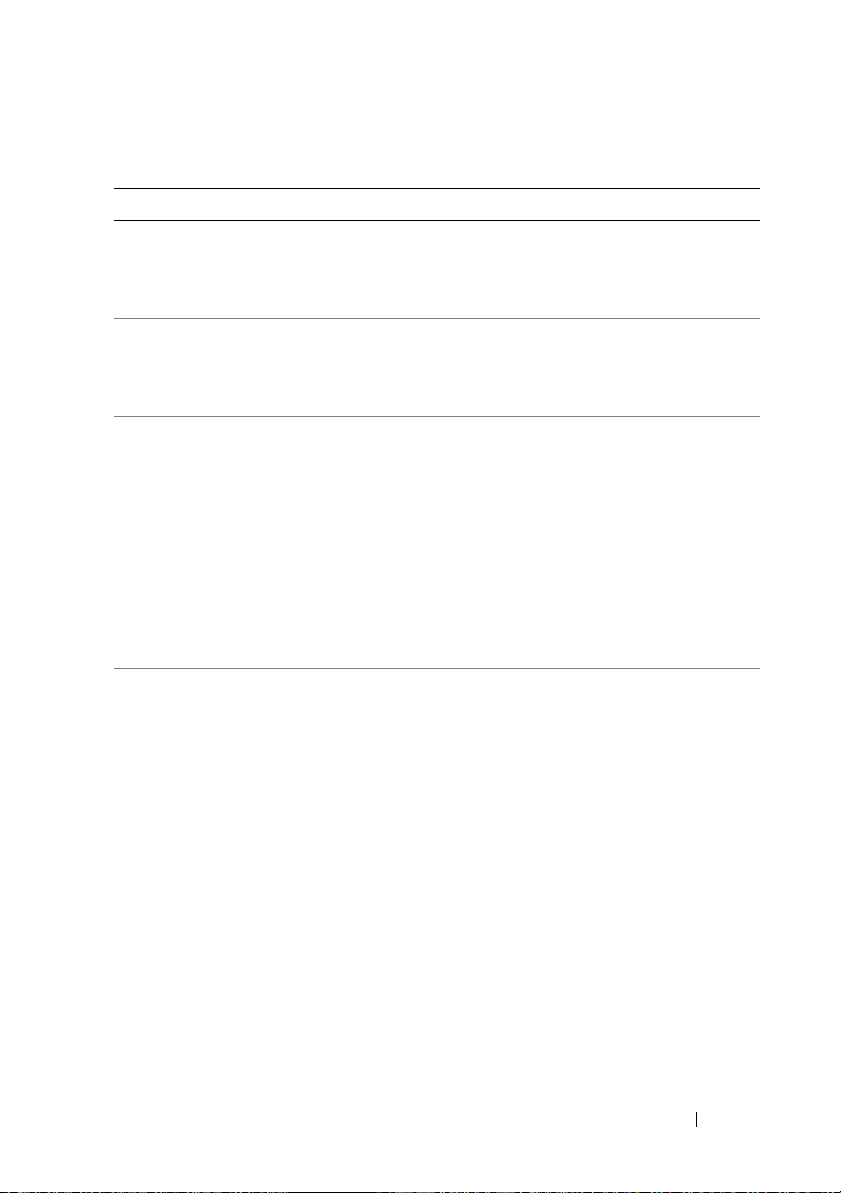
Tableau 1-4. Messages système
Message Causes Mesures correctives
Attempting to
update Remote
Configuration.
Please wait....
BIOS Update Attempt
Failed!
Caution! NVRAM_CLR
jumper is installed
on system board.
Data error Le lecteur de disquette ou
Une configuration à
distance est en cours.
La tentative de mise à jour
à distance du BIOS a
échoué.
Le cavalier NVRAM_CLR
est installé.
le disque dur ne peut pas
lire les données.
Attendez que le processus
se termine.
Réessayez de mettre le
BIOS à jour. Si l'incident
persiste, voir “Obtention
d'aide”, à la page 137.
Vérifiez les paramètres du
programme de configuration du système.
“Utilisation du
Vo ir
programme de configuration
du système”, à la page 39
Retirez le cavalier
NVRAM_CLR. Voir la
figure 6-1 pour identifier
l'emplacement des cavaliers.
Pour le système d'exploitation, lancez l'utilitaire
approprié pour vérifier la
structure des fichiers sur
le lecteur de disquette ou
le disque dur.
Consultez la documentation du système d'exploitation pour obtenir des
informations sur l'exécution des utilitaires.
.
Présentation du système 21

Tableau 1-4. Messages système (suite)
Message Causes Mesures correctives
Decreasing
available memory
Diskette read
failure
Diskette subsystem
reset failed
Drive not ready La disquette est man-
Error: Incorrect
memory
configuration.
Ensure memory in
slots DIMM1_A and
DIMM1_B, DIMM2_A
and DIMM2_B match
identically in
size, speed and
rank.
Une ou plusieurs barrettes
de mémoire sont défectueuses ou mal installées.
Disquette défectueuse ou
mal insérée.
Le contrôleur du lecteur de
disquette ou du lecteur
optique est défectueux.
quante ou mal insérée
dans le lecteur.
Les barrettes de mémoire
ne sont pas installées par
paires identiques.
Réinstallez les barrettes de
mémoire et remplacez-les
au besoin. Voir “Mémoire
système”, à la page 90.
Voir “Dépannage de la
mémoire système”,
àlapage117.
Remplacez la disquette.
Assurez-vous que les câbles
du lecteur optique et du
lecteur de disquette sont
correctement connectés.
Voir les sections
“Dépannage d'un
périphérique USB”,
àlapage110 et
“Dépannage d'un lecteur
optique”, à la page 119. Si
l'incident persiste,
voir “Obtention d'aide”,
àlapage137.
Réinsérez ou remplacez
la disquette.
Voir “Consignes
d'installation des barrettes
de mémoire”, à la page 90.
22 Présentation du système
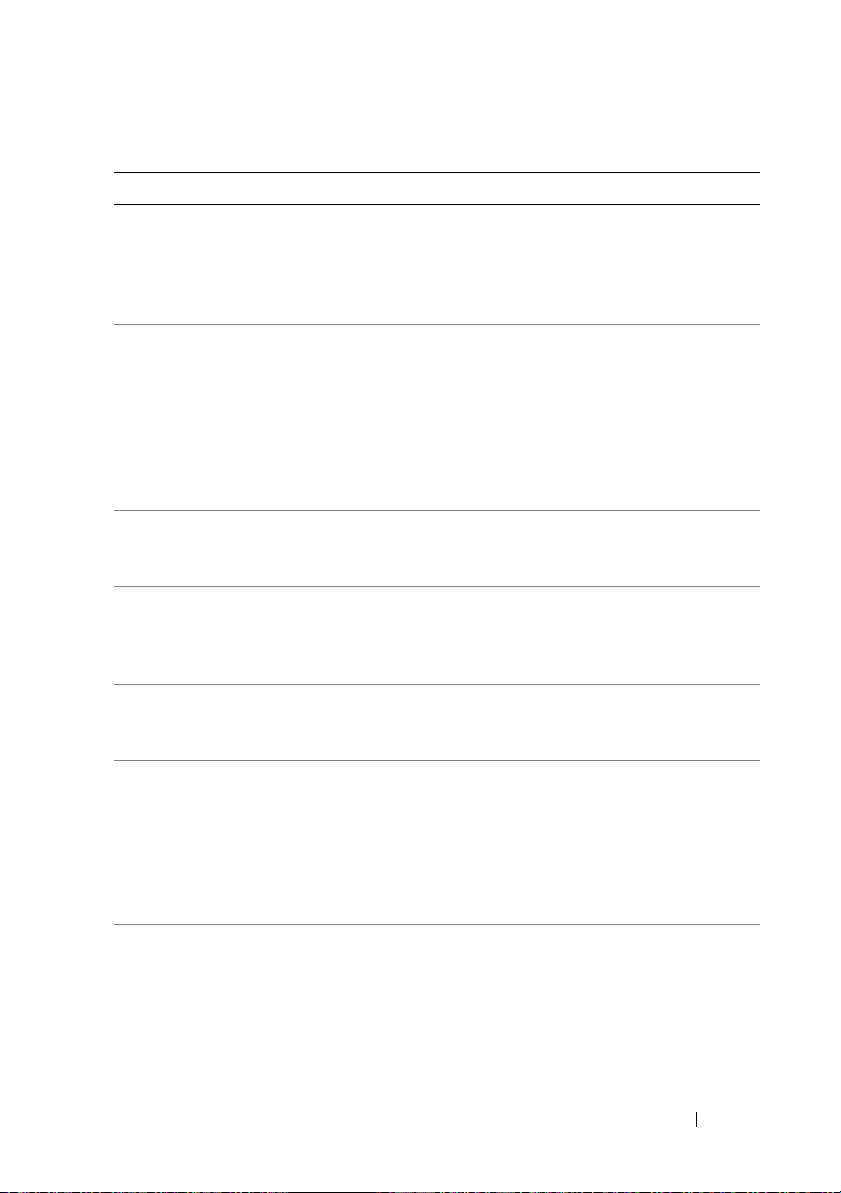
Tableau 1-4. Messages système (suite)
Message Causes Mesures correctives
Error: Remote
Access Controller
initialization
failure.
Error 8602:
Auxiliary device
failure. Verify
that mouse and
keyboard are
securely attached
to correct
connectors.
Gate A20 failure Le contrôleur du clavier est
General failure Le système d'exploitation
Keyboard controller
failure
Keyboard data line
failure
Keyboard failure
Keyboard stuck key
failure
Keyboard fuse has
failed.
La carte d'accès distant
est défectueuse ou mal
installée.
Le câble de la souris ou du
clavier est desserré ou mal
raccordé ; le clavier ou la
souris est en panne.
défectueux (carte système
défectueuse).
ne peut pas exécuter la
commande.
Le contrôleur du clavier est
défectueux (carte système
défectueuse).
Le câble du clavier est
desserré ou mal raccordé ;
le clavier est défectueux ; le
contrôleur de clavier est
défectueux.
Incident lié au fusible du
clavier.
Carte système défectueuse. Si l'incident persiste, la
Vérifiez que l'installation de
la carte d'accès distant est
correcte. Voir “Dépannage
des cartes d'extension”,
àlapage122.
Remplacez la souris. Si
l'incident persiste, remplacez le clavier.
Voir “Obtention d'aide”,
àlapage137.
Ce message est habituellement suivi d'informations
spécifiques. Prenez les
mesures indiquées.
Voir “Obtention d'aide”,
àlapage137.
Vérifiez que le clavier est
correctement branché. Si
l'incident persiste,
remplacez le clavier. Si
l'incident persiste,
voir “Obtention d'aide”,
àlapage137.
Remplacez le clavier.
carte système est défectueuse. Voir “Obtention
d'aide”, à la page 137.
Présentation du système 23
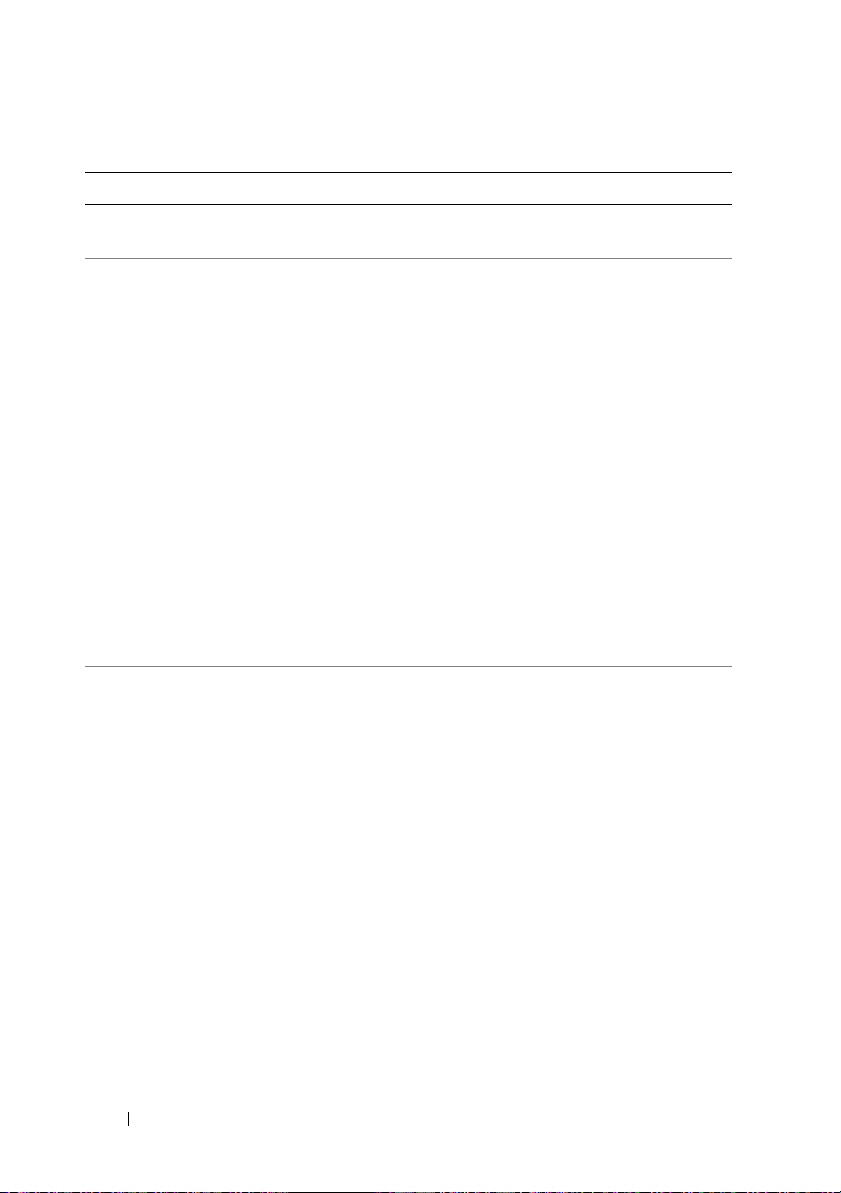
Tableau 1-4. Messages système (suite)
Message Causes Mesures correctives
Manufacturing mode
detected
Memory address line
failure at adresse,
read valeur
expecting valeur
Memory double word
logic failure at
adresse, read
valeur expecting
valeur
Memory odd/even
logic failure at
adresse de début to
adresse de fin
Memory write/read
failure at adresse,
read valeur
expecting valeur
Memory tests
terminated by
keystroke
Le système n'est pas
configuré correctement.
Les barrettes de mémoire
sont défectueuses ou mal
installées, ou bien la carte
système est défectueuse.
L'utilisateur a appuyé sur la
barre d'espacement durant
l'auto-test de démarrage
pour mettre fin au test de
la mémoire.
Vérifiez que les barrettes
de mémoire sont toutes
correctement installées
dans leur support.
Voir “Dépannage de la
mémoire système”,
à la page 117. Si l'incident
persiste, voir “Obtention
d'aide”, à la page 137.
Ce message s'affiche
uniquement à titre
d'information.
24 Présentation du système
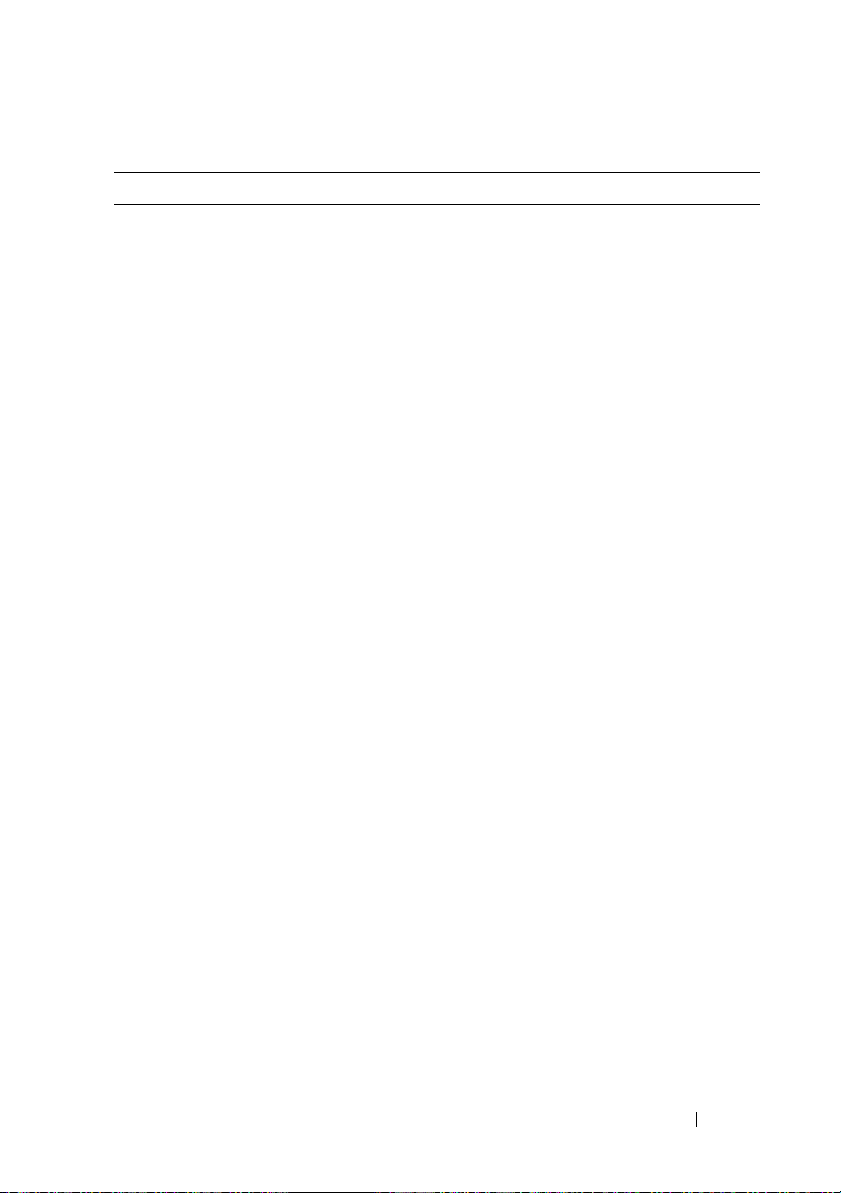
Tableau 1-4. Messages système (suite)
Message Causes Mesures correctives
No boot device
available
Le lecteur de disquette
ou le disque dur est
introuvable.
Si le lecteur de disquette
est votre périphérique
d'amorçage, vérifiez qu'une
disquette d'amorçage y est
insérée.
Si le disque dur est votre
périphérique d'amorçage,
vérifiez que le lecteur est
installé, qu'il est correctement positionné et qu'il est
partitionné comme périphérique d'amorçage.
Accédez au programme de
configuration du système et
vérifiez les informations de
la séquence d'amorçage.
Consultez le document
Hardware Owner's Manual
(Manuel du propriétaire)
pour plus de détails.
Présentation du système 25
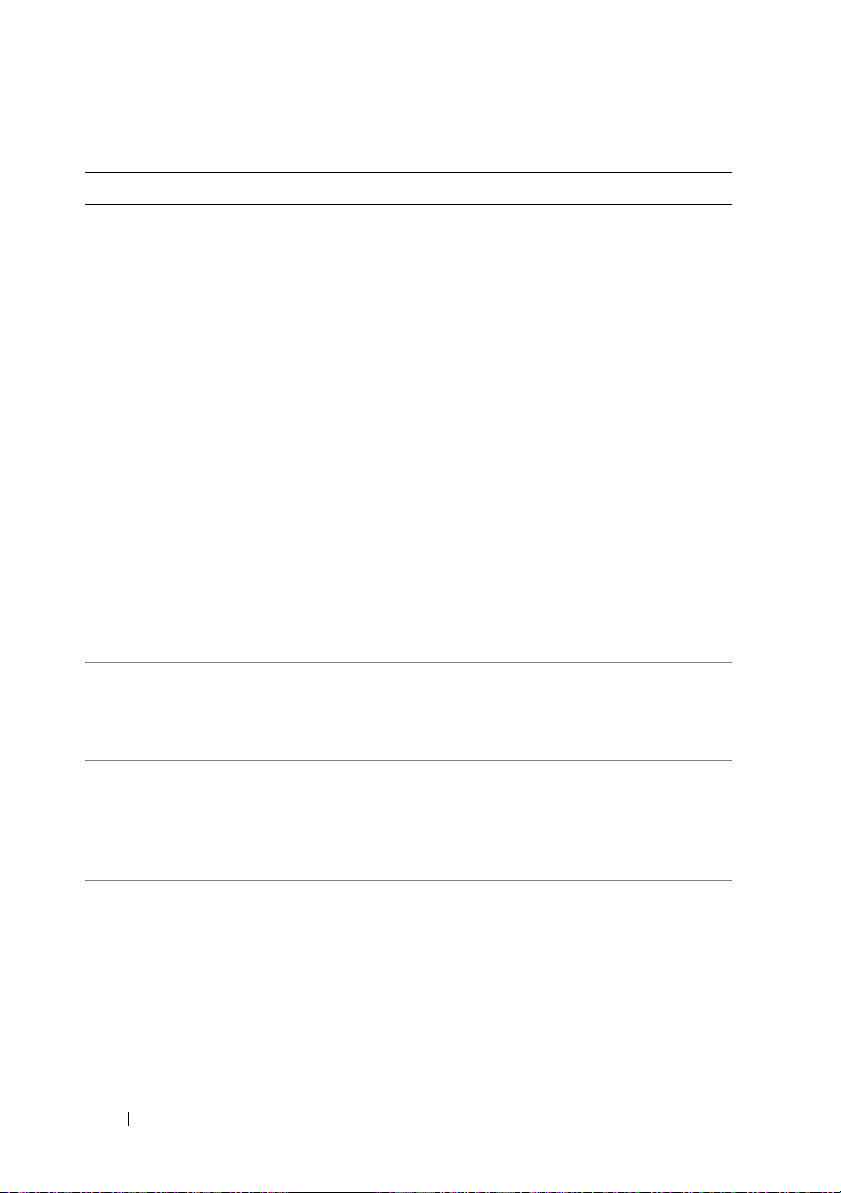
Tableau 1-4. Messages système (suite)
Message Causes Mesures correctives
No boot sector on
hard-disk drive
No timer tick
interrupt
Not a boot diskette Le système d'exploitation
Option ROM Checksum
Error
Les informations du
programme de configuration du système peuvent
être erronées.
Une puce de la carte
système est probablement
défectueuse.
tente de démarrer à partir
d'une disquette qui ne
contient pas de système
d'exploitation amorçable.
Un échec de la somme de
contrôle du BIOS du
périphérique (ROM
d'option) est détecté lors
de la duplication miroir.
Accédez au programme de
configuration du système et
vérifiez les informations de
configuration du disque
dur. Consultez le document
Hardware Owner's Manual
(Manuel du propriétaire)
pour plus de détails.
Si le message continue à
s'afficher alors que vous
avez corrigé les informations du programme de
configuration du système,
il se peut que le système
d'exploitation soit altéré.
Réinstallez-le. Consultez la
documentation du système
d'exploitation pour
savoir comment le réinstaller.
Exécutez les diagnostics du
système. Voir “Exécution
des diagnostics
du système”, à la page 125.
Insérez une disquette
contenant un système
d'exploitation amorçable.
Vérifiez que tous les câbles
sont fermement raccordés
aux cartes d'extension. Si
l'incident persiste,
voir “Dépannage des cartes
d'extension”, à la page 122.
26 Présentation du système
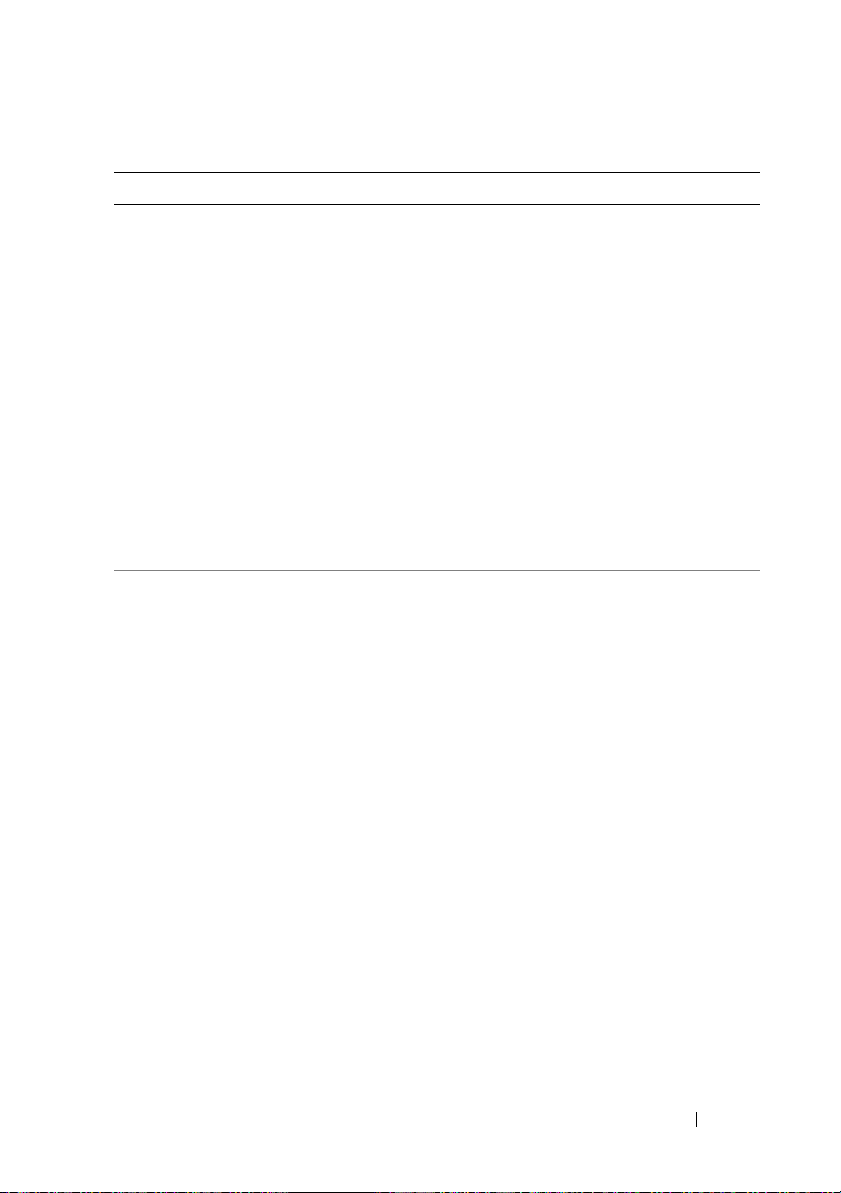
Tableau 1-4. Messages système (suite)
Message Causes Mesures correctives
PCIe Degraded Link
Width Error:
Embedded
Bus#nn/Dev#nn/Funcn
Expected Link Width
is n
Actual Link Width
is n
PCIe Degraded Link
Width Error: Slot n
Expected Link Width
is n
Actual Link Width
is n
PCIe Training
Error: Embedded
Bus#nn/Dev#nn/Funcn
PCIe Training
Error: Slot n
La carte PCIe est
défectueuse ou mal
installée.
La carte PCIe est
défectueuse ou mal
installée dans le support
indiqué.
La carte PCIe est
défectueuse ou mal
installée.
La carte PCIe est
défectueuse ou mal
installée dans le support
indiqué.
Réinstallez les cartes PCIe
dans leur logement.
Voir “Cartes d'extension”,
à la page 84. Si l'incident
persiste, voir “Obtention
d'aide”, à la page 137.
Réinstallez la carte PCIe
dans le support dont le
numéro est spécifié.
Voir “Cartes d'extension”,
à la page 84. Si l'incident
persiste, voir “Obtention
d'aide”, à la page 137.
Réinstallez les cartes PCIe
dans leur logement.
Voir “Cartes d'extension”,
à la page 84. Si l'incident
persiste, voir “Obtention
d'aide”, à la page 137.
Réinstallez la carte PCIe
dans le support dont le
numéro est spécifié.
Voir “Cartes d'extension”,
à la page 84. Si l'incident
persiste, voir “Obtention
d'aide”, à la page 137.
Présentation du système 27
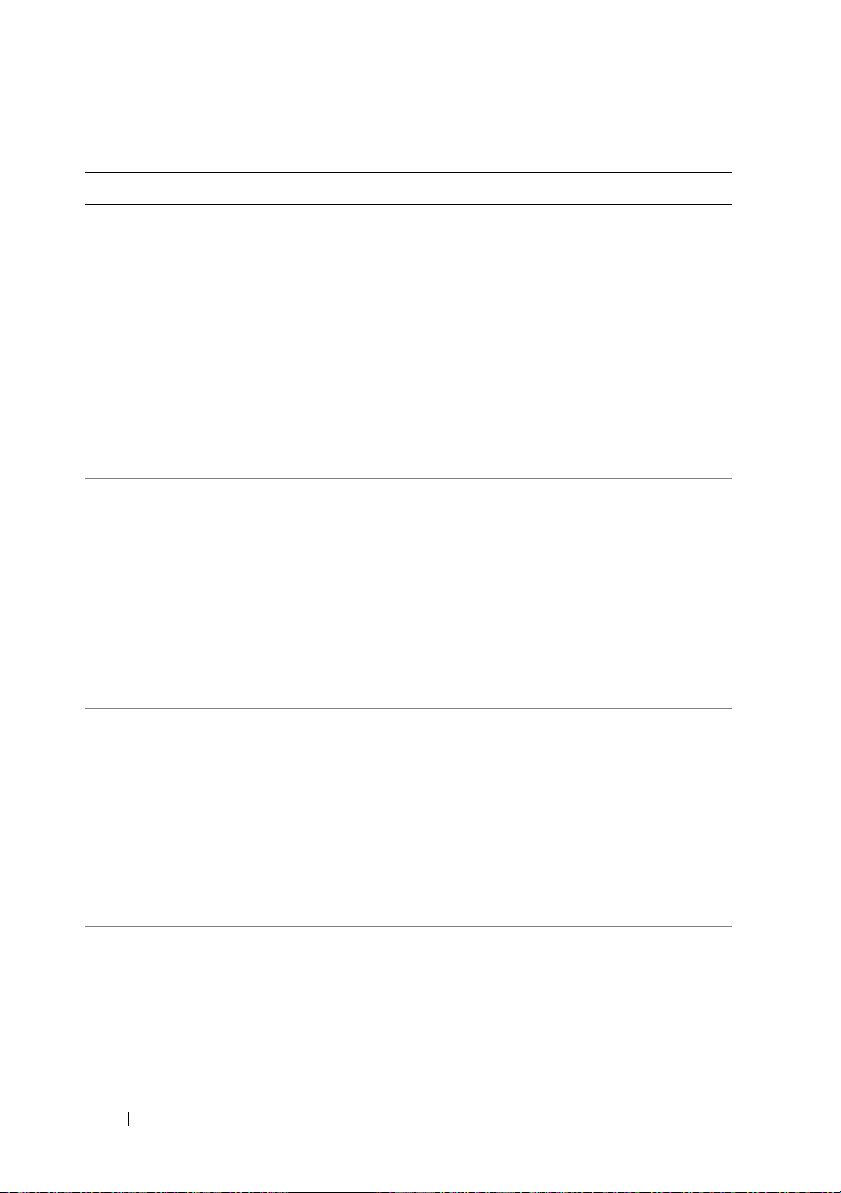
Tableau 1-4. Messages système (suite)
Message Causes Mesures correctives
Plug & Play
Configuration Error
Read fault
Requested sector
not found
Remote
Configuration
update attempt
failed
SATA port 0/1/2
hard disk drive
configuration error
SATA port 0/1/2
hard disk drive
failure
SATA port 0/1/2
hard disk drive
auto-sensing error
Une erreur s'est produite
lors de l'initialisation d'un
périphérique PCI ; la carte
système est défectueuse.
Le système d'exploitation
ne peut pas lire la disquette
ou le disque dur, l'ordinateur n'a pas trouvé un
secteur particulier sur
le disque ou le secteur
demandé est défectueux.
Le système n'est pas
parvenu à traiter la requête
de configuration à distance.
Le lecteur est défectueux.
Un incident lié aux
paramètres s'est produit.
Le lecteur est défectueux.
Échec de l'appel INT13
émis par le lecteur.
Installez la fiche du cavalier
NVRAM_CLR et redémarrez le système. Voir la
figure 6-1 pour identifier
son emplacement. Cherchez une éventuelle mise à
jour du BIOS. Si l'incident
persiste, voir “Dépannage
des cartes d'extension”,
à la page 122. Si l'incident
persiste, voir “Obtention
d'aide”, à la page 137.
Remplacez la disquette.
Assurez-vous que les câbles
du lecteur de disquette et
du disque dur sont correctement connectés.
Voir “Dépannage d'un périphérique USB”,
àlapage110 ou “Dépannage d'un disque dur”,
àlapage120.
Faites une nouvelle
tentative.
Assurez-vous que les câbles
du disque dur sont
correctement connectés.
Voir “Dépannage d'un
disque dur”, à la page 120.
Assurez-vous que les câbles
du disque dur sont
correctement connectés.
Voir “Dépannage d'un
disque dur”, à la page 120.
28 Présentation du système
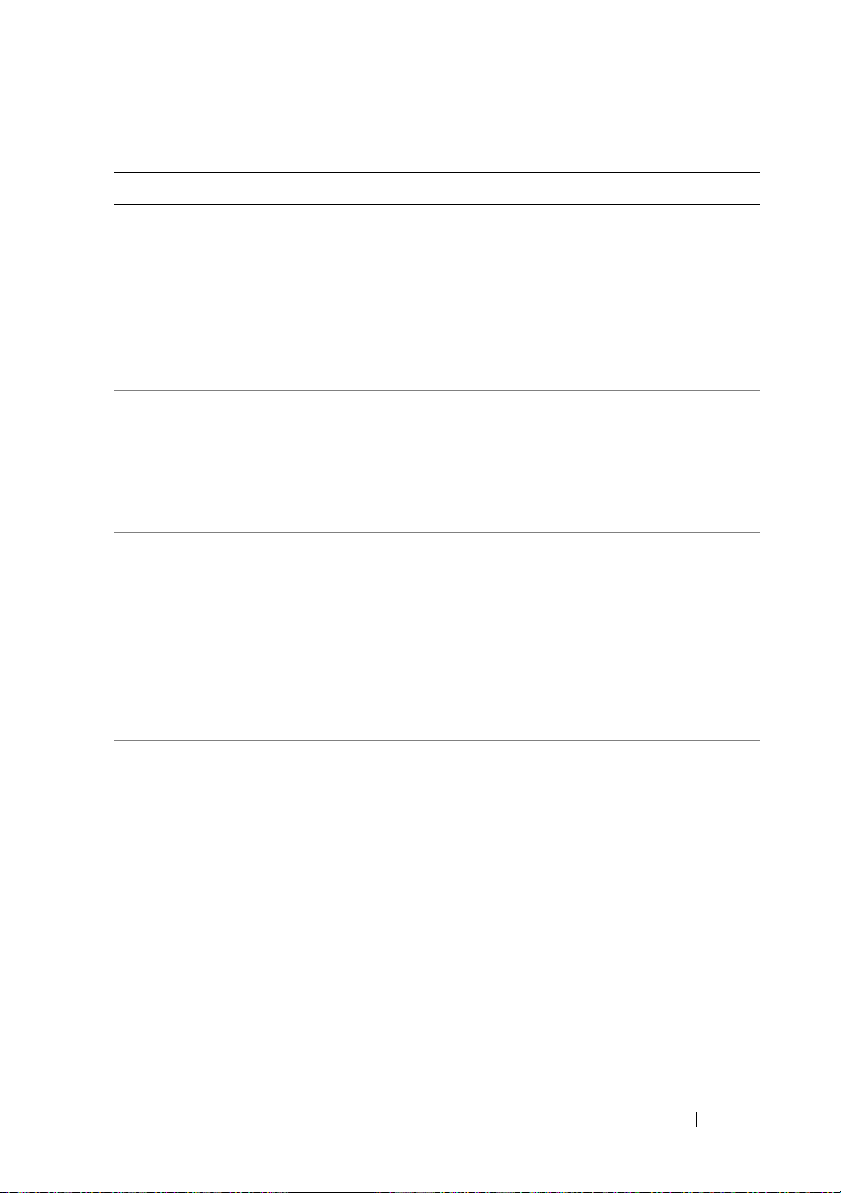
Tableau 1-4. Messages système (suite)
Message Causes Mesures correctives
SATA Port 0/1/2
hard disk not found
Sector not found
Seek error
Seek operation
failed
Shutdown failure Le test d'arrêt a échoué. Vérifiez que les barrettes de
The amount of
system memory has
changed.
Le port SATA 0/1/2 a été
défini sur Auto, aucun
disque n'est installé.
Le lecteur de disquette
ou de disque dur est
défectueux.
Une barrette de mémoire
est défectueuse.
Si vous avez modifié
la configuration de la
mémoire, ce message
s'affiche uniquement à titre
d'information.
Une barrette de mémoire
est défectueuse.
Lancez le programme de
configuration du système
pour corriger les
paramètres.
Voir “Utilisation du
programme
de configuration du
système”, à la page 39.
Voir “Dépannage d'un
périphérique USB”,
à la page 110 ou
“Dépannage d'un disque
dur”, à la page 120, selon le
type de lecteur installé.
mémoire sont toutes
correctement installées
dans leur support.
Voir “Dépannage de la
mémoire système”,
à la page 117. Si l'incident
persiste, voir “Obtention
d'aide”, à la page 137.
Voir “Dépannage de la
mémoire système”,
à la page 117. Si l'incident
persiste, voir “Obtention
d'aide”, à la page 137.
Voir “Dépannage de la
mémoire système”,
à la page 117. Si l'incident
persiste, voir “Obtention
d'aide”, à la page 137.
Présentation du système 29
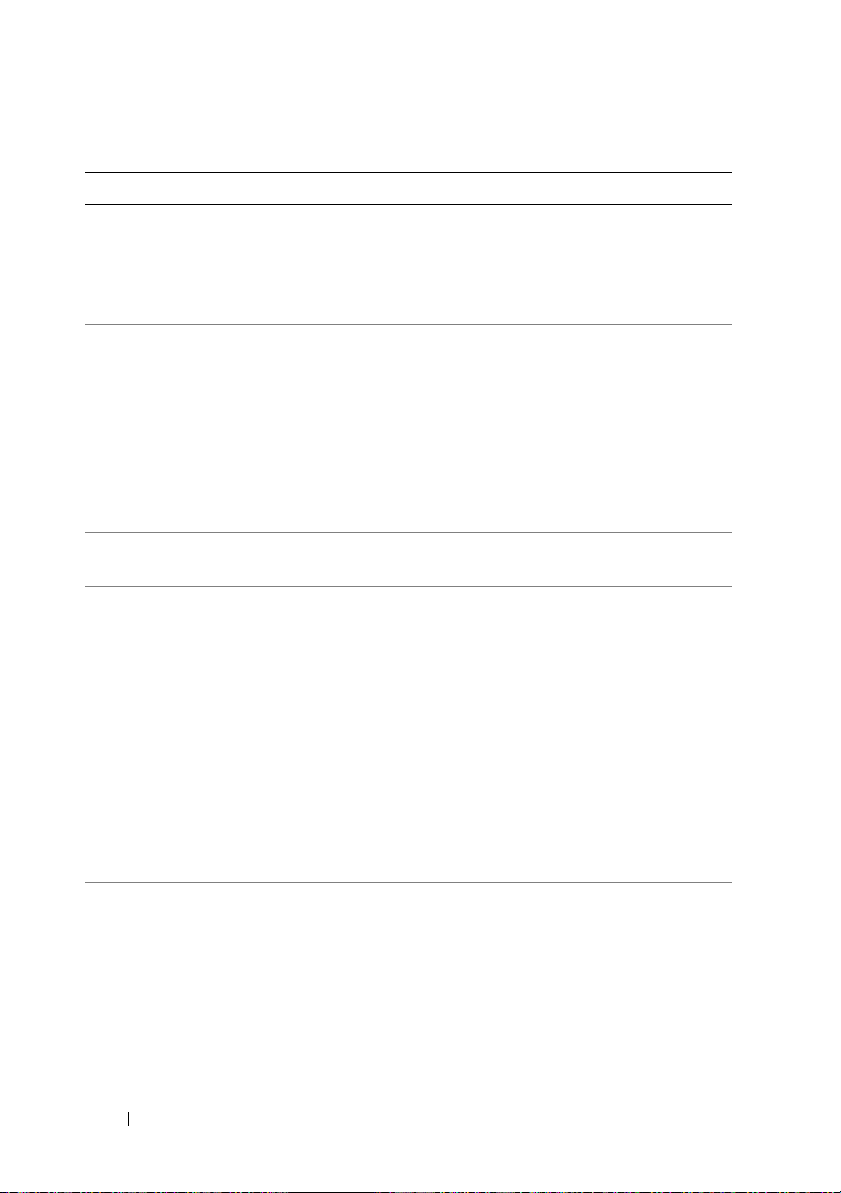
Tableau 1-4. Messages système (suite)
Message Causes Mesures correctives
Time-of-day clock
stopped
Time-of-day not set
- please run SETUP
program.
Timer chip counter
2 failed
Unexpected
interrupt in
protected mode
Utility partition
not available
La pile ou la carte système
est défectueuse.
Les paramètres d'heure ou
de date sont incorrects ;
la pile du système est
défectueuse.
Carte système défectueuse. Voir “Obtention d'aide”,
Les barrettes de mémoire
sont défectueuses ou mal
installées, ou bien la carte
système est défectueuse.
Le disque dur ne contient
aucune partition
d'utilitaires.
Voir “Dépannage de la pile
du système”, à la page 114.
Si l'incident persiste,
voir “Obtention d'aide”,
àlapage137.
Vérifiez les paramètres
Time (Heure) et Date.
Voir “Utilisation du
programme
de configuration du
système”, à la page 39. Si
l'incident persiste,
voir “Dépannage de la pile
du système”, à la page 114.
àlapage137.
Vérifiez que les barrettes
de mémoire sont toutes
correctement installées
dans leur support.
Voir “Consignes
d'installation des barrettes
de mémoire”, à la page 90.
Si l'incident persiste,
voir “Dépannage de la
mémoire système”,
à la page 117. Si l'incident
persiste, voir “Obtention
d'aide”, à la page 137.
Créez une partition
d'utilitaires sur le disque
dur d'amorçage. Reportezvous aux CD fournis avec
le système.
30 Présentation du système
